Что такое операционная система
Операционная система является основным программным обеспечением, которое управляет всем аппаратным и другим программным обеспечением на компьютере. Операционная система, также известная как «ОС», взаимодействует с аппаратным обеспечением компьютера и предоставляет службы, которые могут использовать приложения.
Что делает операционная система
Операционная система является основным набором программного обеспечения на устройстве, которое поддерживает все вместе. Операционные системы взаимодействуют с оборудованием устройства. Они обрабатывают все с клавиатуры и мыши до Wi-Fi-радио, устройств хранения и отображения. Другими словами, операционная система обрабатывает устройства ввода и вывода. Операционные системы используют драйверы устройств, написанные разработчиками оборудования для связи со своими устройствами.
Операционные системы также включают в себя множество программных продуктов, таких как общие системные службы, библиотеки и интерфейсы прикладного программирования (API), которые разработчики могут использовать для написания программ, работающих в операционной системе.
Операционная система находится между приложениями, которые Вы запускаете, и оборудованием, используя аппаратные драйверы в качестве интерфейса между ними. Например, когда приложение хочет что-то напечатать, оно переносит эту задачу в операционную систему. Операционная система отправляет инструкции на принтер, используя драйверы принтера для отправки правильных сигналов. Приложению, которое печатает, не нужно заботиться о том, какой принтер у Вас есть, или понять, как он работает. ОС обрабатывает детали.
ОС также обрабатывает многозадачность, выделяя аппаратные ресурсы среди нескольких запущенных программ. Операционная система контролирует, какие процессы выполняются, и распределяет их между различными ЦП, если у Вас есть компьютер с несколькими процессорами или ядрами, позволяя нескольким процессам работать параллельно. Он также управляет внутренней памятью системы, выделяя память между запущенными приложениями.
Операционная система — это одна большая часть программного обеспечения, которая отвечает за многое. Например, операционная система также контролирует файлы и другие ресурсы, к которым могут обращаться программы.
Например, операционная система также контролирует файлы и другие ресурсы, к которым могут обращаться программы.
Большинство программных приложений написано для операционных систем, что позволяет операционной системе делать много работы. Например, при запуске Minecraft Вы запускаете его в операционной системе. Minecraft не должен точно знать, как работает каждый отдельный аппаратный компонент. Minecraft использует различные функции операционной системы, а операционная система переводит их в низкоуровневые аппаратные инструкции.
Операционные системы предназначены не только для ПК
Когда мы говорим, что «компьютеры» запускают операционные системы, мы не просто имеем в виду традиционные настольные ПК и ноутбуки. Ваш смартфон — это компьютер, как и планшеты, смарт-телевизоры, игровые консоли, смарт-часы и маршрутизаторы Wi-Fi. Amazon Echo или Google Home — это компьютерное устройство, работающее под управлением операционной системы.
Знакомые настольные операционные системы включают Microsoft Windows, Apple MacOS, Google Chrome OS и Linux. Основными операционными системами для смартфонов являются iOS от Apple и Android от Google.
Основными операционными системами для смартфонов являются iOS от Apple и Android от Google.
Другие устройства, такие как маршрутизатор Wi-Fi, могут запускать «встроенные операционные системы». Это специализированные операционные системы с меньшим количеством функций, чем имеет обычная операционная система, разработанная специально для одной задачи — например, для работы с маршрутизатором Wi-Fi, навигации или управления банкоматом.
Где заканчиваются операционные системы и начинаются программы
Операционные системы также включают другое программное обеспечение, включая пользовательский интерфейс, который позволяет людям взаимодействовать с устройством. Это может быть рабочий стол на ПК, сенсорный интерфейс на телефоне или голосовой интерфейс на цифровом помощнике.
Операционная система — это большое программное обеспечение, состоящее из множества различных приложений и процессов. Линия между тем, что является операционной системой и что такое программа, может иногда быть немного размытой. Точного официального определения операционной системы нет.
Точного официального определения операционной системы нет.
Например, в Windows приложение File Explorer (или Windows Explorer) является неотъемлемой частью операционной системы Windows — оно даже обрабатывает отрисовку Вашего рабочего интерфейса — и приложение, работающее в этой операционной системе.
Центром операционной системы является ядро
На низком уровне «ядро» является основной компьютерной программой, лежащей в основе Вашей операционной системы. Эта отдельная программа является одной из первых вещей, загружаемых при запуске Вашей операционной системы. Он обрабатывает выделение памяти, преобразование программных функций в инструкции для процессора Вашего компьютера и обработку входных и выходных данных с аппаратных устройств. Ядро, как правило, запускается в изолированной области, чтобы предотвратить его несанкционированное использование другим программным обеспечением на компьютере. Ядро операционной системы очень важно, но это всего лишь одна часть операционной системы.
Но и здесь не все конкретно. Например, Linux — это просто ядро. Однако Linux по-прежнему часто называют операционной системой. Android также называется операционной системой, и она построена на ядре Linux. Linux-дистрибутивы, такие как Ubuntu, используют ядро Linux и добавляют к нему дополнительное программное обеспечение. Они также называются операционными системами.
В чем разница между прошивкой и ОС
Многие устройства просто запускают «прошивку» — тип низкоуровневого программного обеспечения, которое обычно запрограммировано непосредственно в памяти аппаратного устройства. Прошивка — это всего лишь небольшая часть программного обеспечения, предназначенного для работы только с абсолютными основами.
Когда компьютер загружается, он загружает прошивку UEFI с материнской платы. Эта прошивка — это низкоуровневое программное обеспечение, которое быстро инициализирует аппаратное обеспечение Вашего компьютера. Затем он загружает Вашу операционную систему с твердотельного накопителя Вашего компьютера или жесткого диска. (Этот твердотельный накопитель или жесткий диск имеет собственную встроенную прошивку, которая управляет хранением данных на физических секторах внутри накопителя.)
(Этот твердотельный накопитель или жесткий диск имеет собственную встроенную прошивку, которая управляет хранением данных на физических секторах внутри накопителя.)
Граница между прошивкой и операционной системой также может быть немного размытой. Например, операционную систему для iPhone и iPads от Apple, называемую iOS, часто называют «прошивкой». Операционная система PlayStation 4 официально называется прошивкой.
Это операционные системы, которые взаимодействуют с несколькими аппаратными устройствами, предоставляют услуги программам и распределяют ресурсы между приложениями. Тем не менее, очень простая прошивка, которая работает на пульте дистанционного управления телевизором, например, обычно не называется операционной системой.
Обычный пользователь не обязан точно понимать, что такое операционная система. Возможно, будет полезно узнать, какую операционную систему Вы используете, какое программное и аппаратное обеспечение совместимо с Вашим устройством.
10 альтернативных операционных систем для компьютера
02 Июня, 2017, 19:00
26065
На рынке компьютеров доминирует одна операционная система — Windows от компании Microsoft. Значительно более скромный процент занимает macOS от Apple. А еще есть Linux. Но мало кто знает, что в мире существуют и альтернативные операционные системы. Пусть не такие популярные, как основная тройка, но оставившие и оставляющие свой след в мире IT-технологий.
Значительно более скромный процент занимает macOS от Apple. А еще есть Linux. Но мало кто знает, что в мире существуют и альтернативные операционные системы. Пусть не такие популярные, как основная тройка, но оставившие и оставляющие свой след в мире IT-технологий.
Дисковые операционные программы (DOS) были популярны в конце 80-90х годов, когда пришли на смену системным загрузчикам. Прекращение поддержки ОС MS-DOS компанией Microsoft стало основной причиной появления ОС FreeDOS, которая изначально нарекли PD-DOS. Бесплатную FreeDOS можно отнести к однозадачным операционным системам, ядром которой является программа DOS-C. DOS-ядро работает в едином адресном пространстве, что обеспечивает достаточно высокую скорость работы системы. В начале FreeDOS создавали как полностью совместимую с DOS-OS, что позволяло ей свободно работать с приложениями для DOS-OS.
Система поддерживает работу с файловой системой FAT32, но, если вы немного покопаетесь в настройках . IOS, то появится возможность использовать до четырех дисков LBA размером до 128 Гб. Основным минусом FreeDOS является невозможность подключить USB-устройств. Если их поддержка осуществляется на уровне BIOS, то в системе FreeDOS не возникает проблем с USB-клавиатурами и мышками, а с флешками будет работать как с обычными дисками.
IOS, то появится возможность использовать до четырех дисков LBA размером до 128 Гб. Основным минусом FreeDOS является невозможность подключить USB-устройств. Если их поддержка осуществляется на уровне BIOS, то в системе FreeDOS не возникает проблем с USB-клавиатурами и мышками, а с флешками будет работать как с обычными дисками.
FreeDOS можно запустить на любой виртуальной машине, где следует выбрать в качестве типа ОС выбрать вариант Other – DOS. Но вы можете установить ее и как вторую операционную систему в своем ПК. На сегодняшнее время система все еще находится на стадии активного развития и в конце декабря 2016 года была выпущена версия 1.2.
FreeBSD
FreeBSD — это современная операционная система для компьютеров на архитектуре x86, работающая на UNIX(R)-версии, созданной в Калифорнийском Университете в Беркли. Сама аббревиатура BSD расшифровывается как Berkeley Software Distribution. Система имеет высокую производительность, средства обеспечения информационной безопасности и совместимости с другими ОС, а также исключительный набор сетевых функций. FreeBSD распространяется бесплатно.
FreeBSD распространяется бесплатно.
Система предоставляет продвинутые возможности сетевой операционной системы для устройств и встраиваемых платформ, от устройств hi-end на основе Intel до аппаратных платформ Arm, PowerPC и, вскоре, MIPS. Идеально подходит для построения Internet- или Intranet-сервера.
Для поддержки проекта FreeBSD была создана некоммерческая организация The FreeBSD Foundation, для которой все пожертвования и денежная помощь не облагаются налогами.
eComStation
Система eComStation представляет собой обновленную версию IBM OS/2 Warp 4.5, которая разработанная и продвигаемая на рынке американской компанией Serenity Systems International и голландской компанией Mensys B.V. eComStation — не бесплатная операционная система и стоит довольно дорого (более $100), но, если вы захотите опробовать ее в виртуальной машине, то достаточно и демо-версии ОС.
Центральной частью графического интерфейса системы является оболочка Workplace Shell, дружелюбная и практически доступная любому пользователю.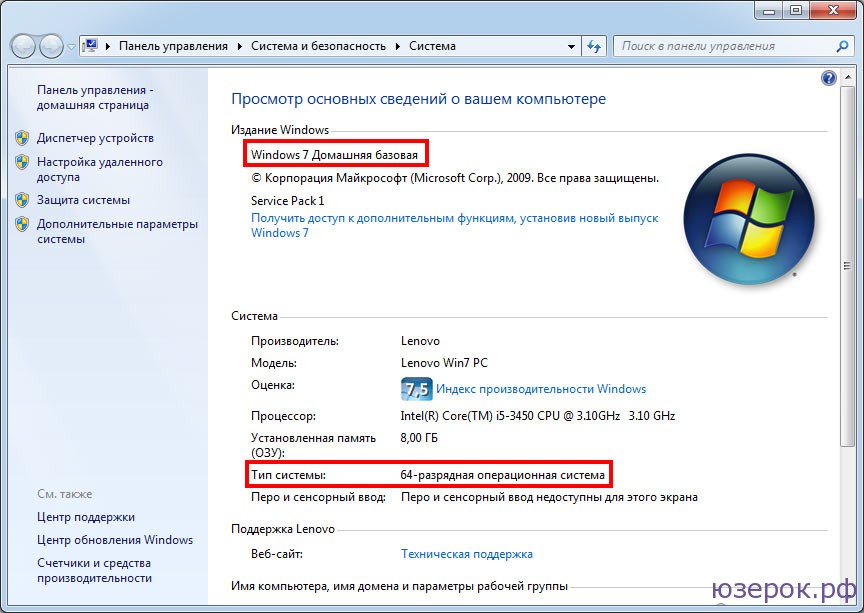 Прямо «из коробки» работает практически все, начиная от видеоплат и сетевых карт и заканчивая аудио, в том числе интегрированным, и USB-адаптерами. У eComStation продвинутый пользовательский интерфейс, объектно-ориентированный рабочий стол. Пользователи могут настраивать внешний вид.
Прямо «из коробки» работает практически все, начиная от видеоплат и сетевых карт и заканчивая аудио, в том числе интегрированным, и USB-адаптерами. У eComStation продвинутый пользовательский интерфейс, объектно-ориентированный рабочий стол. Пользователи могут настраивать внешний вид.
ReactOS
ReactOS — это бесплатная операционная система, представляющая собой совместимую с Microsoft Windows XP реализацию ОС. Разработчики стремятся достигнуть полной бинарной совместимости с приложениями и драйверами, предназначенными для операционных систем NT и XP, используя для достижения этой цели подобную архитектуру и предоставляя полный и эквивалентный программному интерфейс.
Конечно же ReactOS еще очень далеко до Windows 7/10. Но это вполне рабочая модель Windows-подобной операционной системы, которая предоставляет разработчикам огромное количество информации из исходных кодов ReactOS и участвует в разработке ReactOS.
Система до сих пор находится на стадии разработки, что дает возможность энтузиастам и разработчикам приобщиться к ее усовершенствованию. Создатели ReactOS называют главным аргументом в пользу своей ОС — сопротивление монополии Microsoft.
Создатели ReactOS называют главным аргументом в пользу своей ОС — сопротивление монополии Microsoft.
Oracle Solaris
В 2010 году компания Oracle купила Sun Microsystems, а вместе с ней и самую инновационную операционную систему для предприятий — SunOS. Правда, потом ОС переименовали и сейчас она известна всем как Oracle Solaris. С этой системой была достаточно забавная история. Хотя SunOS и является операционной системой с закрытым кодом, но большая ее часть была открыта и опубликована в проекте OpenSolaris. Разработки над системой велись до 2005 года, но потом разработчики по какой-то причине решили свернуть работы (поговаривают о разногласиях в самой в компании Sun Microsystems) и только после покупки всех активов Oracle разработки все же продолжились.
Если верить словам Джона Фаулера, исполнительного вице-президента Oracle по направлению Systems, «Oracle Solaris 11 – это лучшая операционная UNIX-система для выполнения приложений Oracle, развертывания критически важных облачных инфраструктур и защиты инвестиций пользователей». Обновленная Oracle Solaris 11 нашла широкое применение в критически важных системах для различных отраслей, включая финансы, телекоммуникации, здравоохранение, торговлю, государственный сектор, средства массовой информации и индустрию развлечений. Система включает в себя компоненты OpenStack для реализации функционала OpenStack в корпоративных средах и имеет уникальные возможности модернизации и оптимизации для баз данных Oracle Database.
Обновленная Oracle Solaris 11 нашла широкое применение в критически важных системах для различных отраслей, включая финансы, телекоммуникации, здравоохранение, торговлю, государственный сектор, средства массовой информации и индустрию развлечений. Система включает в себя компоненты OpenStack для реализации функционала OpenStack в корпоративных средах и имеет уникальные возможности модернизации и оптимизации для баз данных Oracle Database.
Syllable Desktop
Существовавшая в период с 1994 по 2001 операционная система AtheOS и воспринятая как клон AmigaOS, была разработана норвежским программистом Куртом Скауеном. Но потом Скаунен отказался от дальнейших разработок и выложил исходный код во всеобщий доступ.
Так на свет появилась Syllable Desktop — свободная операционная система, предназначенная для использования на домашних и офисных компьютерах, а также серверах архитектуры IA-32. Хотя система и не основана на UNIX, однако обеспечивает практически полную совместимость со стандартами POSIX.
В операционной системе Syllable Desktop есть даже браузер, который носит незамысловатое название ABrowse. Правда, это не тот браузер, к которым привык современный пользователь. Здесь нет даже кнопки открытия файла — имя файла придется все время вводить в адресной строке, очень слабая поддержка вкладок и нельзя сохранять странички, выбирать кодировку и многое другое.
Последняя сборка данной операционной системы была выпущена в 2012 году, но, если кому-то интересно ее опробовать, то даже самый старый ПК вполне сможет ее запустить, не говоря уже о виртуальной машине.
Haiku
Своему появлению на свет операционная система Haiku обязана программисту Михаэлю Фипсу. Причиной стало прекращение работ на BeOS, которую очень любил Михаэль. Единственным логическим шагом было воссоздать BeOS абсолютно с нуля, но сделав ее с открытым кодом. Так вскоре миру и была представлена новая ОС Haiku.
Все, кто хоть раз загружал и использовал Haiku, первым делом отмечали интерфейс. А точнее — его почти полное отсутствие. Одно время была даже информация о перспективах мигрировать на ядро Linux. Но поддержки эта инициатива не нашла. Работы над Haiku продолжаются и по сей день, но, по моему мнению, система очень сильно отстала от Windows и MacOS, поэтому интересна только определенному кругу разработчиков и энтузиастов.
А точнее — его почти полное отсутствие. Одно время была даже информация о перспективах мигрировать на ядро Linux. Но поддержки эта инициатива не нашла. Работы над Haiku продолжаются и по сей день, но, по моему мнению, система очень сильно отстала от Windows и MacOS, поэтому интересна только определенному кругу разработчиков и энтузиастов.
SkyOS — это 32—битная операционная система, разработанная группой энтузиастов под руководством Роберта Шелени. Операционная система задумывалась разработчиками как быстрая и легкая. Первые версии были бесплатными и распространялись по лицензии GNU, но потом почему-то Шелени решил переписать все с нуля. Операционная система имела в 2003 году продвинутый графический интерфейс и богатые мультимейдиные возможности. Вскоре проект стал коммерческим и распространение исходников было прекращено, при этом автор заявил о переходе на linux-ядро для более гибкой поддержки большого количества внешних устройств.
Позже проект и вовсе завис над выпуском бета-версии SkyOS 5. 0 в 2009 году. Самое интересное произошло в 2013 году, когда неожиданно последняя версия системы появилась в открытом доступе. Также был выложен серийный номер и имя пользователя для легальной активации продукта. Но этот проект уже никому, похоже, не интересен.
0 в 2009 году. Самое интересное произошло в 2013 году, когда неожиданно последняя версия системы появилась в открытом доступе. Также был выложен серийный номер и имя пользователя для легальной активации продукта. Но этот проект уже никому, похоже, не интересен.
TempleOS
О этой «божественной» операционной системе ходит много шуток и сарказма. О ее создателе Терри А. Дэвисе говорят не иначе, как шизофренике. Создана была система в 2003 году, якобы «по Божьему благословению». TempleOS — не операционная система, а «Храм Божий» разрешением 640×480 пикселей в 16 цветах, сравнимый с Соломоновым.
Хотя технически TempleOS — многозадачная операционная система с поддержкой нескольких ядер, в которой отсутствует поддержка сети и вообще каких-либо устройств. Полностью отсутствуют драйвера. Для того, чтобы взаимодействовать с другими программами и процессами нужна прямая перезапись содержимого участков памяти этих программ. Самое смешное — это встроенные игры, коих множество, но они отличаются разной степенью простоты.
В ОС используется открытая файловая система FAT32 с дополнительной самописной поддержкой метафайлов в качестве расширения. Все приложения выполняются в кольце 0, с самым высоким приоритетом, без защиты памяти. Работы над системой длятся уже 13 лет.
ChromeOS
Компания Google не могла остаться в стороне от разработок операционных систем для настольных ПК, ноутбуков и нетбуков. Разработчики компании решили пойти немного другим путем. Взяв за основу ядро Linux, они создали операционную систему, отличительной чертой которой является доминирование веб-приложений над работой с традиционными функциями ОС. В ChromeOS основная роль отводится браузеру, который подкупает стабильностью и высокой скоростью работы с интернетом.
Система работает в основном на процессорах ARM или x86, поэтому очень быстро включается при запуске. Основной особенностью системы является тот факт, что вся информация и все вычисления производятся на серверах компании и хранятся в облаке. Это позволяет не загружать физические накопители пользователей.
Это позволяет не загружать физические накопители пользователей.
Сейчас ChromeOS наиболее популярна в сфере образования: она бесплатна, работает на слабых ноутбуках, не требует особых ресурсов и знаний для ее настройки.
Какая ОС лучше |Какую операционную систему поставить на компьютер
Операционная система — основная среда деятельности компьютера. И если раньше все ограничивалось простейшими текстовыми системами, то в современном мире существует огромное количество ОС, критикуемых одними и тепло принимаемых другими пользователями. И хоть однозначного ответа на вопрос «какую операционную систему лучше поставить на компьютер» не существует, мы все же попробуем разобраться в этом.
Какие бывают операционные системы
Операционные системы компьютера сегодня насчитывают огромное количество видов — не говоря о неактуальных, давно неиспользуемых. Попробуем описать характеристики различных операционных систем:
Попробуем описать характеристики различных операционных систем:
Windows OS от компании Microsoft. Большая часть пользователей не признает ничего иного, кроме привычной WinХ. За последние несколько лет корпорация значительно ускорила темпы выпуска новых версий. Если не учитывать неактуальные Windows от 1.0 до Millenium, то мы имеем следующие активно используемые системы:
- Windows XР. Стабильная и надежная система. Многие пользователи до сих пор отдают предпочтение именно ей, однако Microsoft официально прекратила поддержку этой ОС и больше не гарантирует корректной работы программ в ее среде.
- Windows 7. Прямой потомок «Vista», неудачного эксперимента, вышедшего вслед за XP. Несмотря на ошибки в ранней версии, является самой популярной операционной системой на сегодняшний день.
- Windows 8. Красиво, но непрактично оформленная по мнению большинства пользователей ОС. Создателей часто обвиняют в плагиате ОС Android. Также часто считается неудачным экспериментом.

- Linux. Преимущественно бесплатная операционная система, свободно разрабатываемая всеми желающими. Насчитывает множество вариаций, так что каждая сборка претендует на оригинальную, абсолютно отличную от других ОС. Среди них Debian, RedHat, Slackware и множество других разработок. Отличаются стабильностью работы, однако требуют от пользователей значительно более глубоких познаний в компьютерной сфере, чем ОС семейства Windows. После детальной настройки у вас может появиться полностью отлаженная ОС, работающая без ошибок.
- Mac-системы. Apple производит дорогую продукцию, позиционируемую в классе люкс, и программное обеспечение исключением не является. Весь софт для ОС этого семейства специализирован и не работает на других платформах. Платным при этом является практически каждое приложение, инструмент или дополнение.
Какую ОС выбрать?
Итак, какая ОС лучше, какую ОС выбрать?
Можно с уверенностью сказать, что универсальную, подходящую под самые широкие требования операционную систему еще не создали. Если вы только начинаете пользоваться компьютером, из вышеперечисленных ОС лучше остановить выбор на Windows. Помимо относительной простоты в использовании это — лучшая операционная система для игр. На Windows проще обучаться за счет ее интуитивно понятного интерфейса. Впоследствии осваивать другие системы будет несколько легче.
Если вы только начинаете пользоваться компьютером, из вышеперечисленных ОС лучше остановить выбор на Windows. Помимо относительной простоты в использовании это — лучшая операционная система для игр. На Windows проще обучаться за счет ее интуитивно понятного интерфейса. Впоследствии осваивать другие системы будет несколько легче.
Windows уязвима для различных вирусов. Обеспечение безопасности требует времени и сил, не всегда полностью возможно перекрыть доступ в систему вредоносным программам. Однако следует признать, что именно для Windows сегодня пишется большинство программ. И, несмотря на все недостатки, она остается основной системой, используемой не только на домашних, но и на рабочих компьютерах. Если ваши потребности в компьютере не ограничиваются интернетом, музыкой и фотографиями, оптимальным выбором будет именно Windows.
И еще пара советов. Решая, какая операционная система лучше для компьютера, не стоит забывать, что самый надежный способ проверить это — экспериментировать. Не забывайте сохранять необходимые данные перед переустановкой операционной системы и очисткой диска, а также создавать точки восстановления.
Не забывайте сохранять необходимые данные перед переустановкой операционной системы и очисткой диска, а также создавать точки восстановления.
Операционная система — wiki студи Клондайк
Операционная система, сокр. ОС (англ. operating system, OS) — комплекс взаимосвязанных программ, предназначенных для управления ресурсами вычислительного устройства и организации взаимодействия с пользователем.
Функции операционной системы
- Основные функции:
- Исполнение запросов программ (ввод и вывод данных, запуск и остановка других программ, выделение и освобождение дополнительной памяти и др.).
- Загрузка программ в оперативную память и их выполнение.
- Стандартизованный доступ к периферийным устройствам (устройства ввода-вывода).
- Управление оперативной памятью (распределение между процессами, организация виртуальной памяти).
- Управление доступом к данным на энергонезависимых носителях (таких как жёсткий диск, оптические диски и др.
 ), организованным в той или иной файловой системе.
), организованным в той или иной файловой системе. - Обеспечение пользовательского интерфейса.
- Сохранение информации об ошибках системы.
- Дополнительные функции:
- Параллельное или псевдопараллельное выполнение задач (многозадачность).
- Эффективное распределение ресурсов вычислительной системы между процессами.
- Разграничение доступа различных процессов к ресурсам.
- Организация надёжных вычислений (невозможности одного вычислительного процесса намеренно или по ошибке повлиять на вычисления в другом процессе), основана на разграничении доступа к ресурсам.
- Взаимодействие между процессами: обмен данными, взаимная синхронизация.
- Защита самой системы, а также пользовательских данных и программ от действий пользователей (злонамеренных или по незнанию) или приложений.
- Многопользовательский режим работы и разграничение прав доступа (см.
 : аутентификация, авторизация).
: аутентификация, авторизация).
Компоненты операционной системы
- Загрузчик
- Ядро
- Командный процессор
- Драйверы устройств
- Встроенное программное обеспечение
Виды операционных систем
Существуют три наиболее популярных операционных систем для компьютеров: Microsoft Windows, Apple Mac OS X и Linux.
Microsoft Windows
Компания Microsoft создала операционную систему Windows в середине 1980-х годов. За последующие годы были выпущены много версий Windows, но наиболее популярными из них являются Windows 10 (выпущен в 2015 году), Windows 8 (2012), Windows 7 (2009), Windows Vista (2007), и Windows XP (2001). Windows поставляется предустановленной на большинстве новых компьютерах, и является самой популярной операционной системой в мире.
Apple Mac OS X
Mac OS представляет собой линейку операционных систем, созданных компанией Apple. Она поставляется предустановленной на всех новых компьютерах Macintosh или Mac. Последние версии этой операционной системы известны как OS X. А именно Yosetime (выпущенный в 2014 году), Mavericks (2013), Mountine Lion (2012), Lion (2011), и Show Leopard (2009). Также есть Mac OS X Server, который предназначен для работы на серверах.
Она поставляется предустановленной на всех новых компьютерах Macintosh или Mac. Последние версии этой операционной системы известны как OS X. А именно Yosetime (выпущенный в 2014 году), Mavericks (2013), Mountine Lion (2012), Lion (2011), и Show Leopard (2009). Также есть Mac OS X Server, который предназначен для работы на серверах.
Linux
Linux — семейка операционных систем с открытым исходным кодом. Это значит, они могут модифицироваться (изменяться) и распространятся любым человеком по всему миру. Это очень отличает эту ОС от других, таких как Windows, которая может изменяться и распространяться только самим владельцем (Microsoft). Преимущества Линукса в том, что он бесплатный, и есть много различных версий на выбор. Каждая версия имеет свой внешний вид, и самые популярные из них это Ubuntu, Mint и Fedora.
Мишустин перешел на российский Linux?
, Текст: Дмитрий Степанов
CNews выяснил, какая операционная система установлена на рабочем компьютере премьер-министра России Михаила Мишустина. Это не Windows.«Премьерский» Linux
CNews обратил внимание, что на одном из рабочих персональных компьютеров премьер-министра России Михаила Мишустина установлена отечественная операционная система на базе ядра Linux.
Монитор ПК с необычным изображением на экране можно было наблюдать по левую руку премьера в ходе прямой трансляции совещания Правительства с Президентом России Владимиром Путиным. Сеанс видеосвязи, посвященный проблеме распространения коронавирусной инфекции COVID-19, состоялся в среду 15 апреля 2020 г.
Редакции удалось идентифицировать ОС, запущенную на ПК председателя правительства. Скорее всего, это Astra Linux Special Edition 1.5 или 1.6. В состав Astra Linux входит оконный менеджер fly собственной разработки компании, обладающий уникальным интерфейсом. Именно интерфейс входа в систему через fly можно наблюдать на экране монитора ПК Михаила Мишустина.
Именно интерфейс входа в систему через fly можно наблюдать на экране монитора ПК Михаила Мишустина.
Стоп-кадр трансляции совещания правительства с Президентом России Владимиром Путиным, на котором виден ПК премьера Михаила Мишустина
CNews обратился в ГК Astra Linux с вопросами, однако ее представители после долгого размышления от комментариев отказались.
Собеседник CNews, хорошо осведомленный в ситуации, заявил, что «ОС Astra Linux применяется в составе различных изделий, разработанных для применения в органах государственной власти. Скорее всего ПК Мишустина является составной частью такого изделия. ОС приобретается для потребностей ФСО. Именно они наверняка и устанавливали (ее на ПК Мишустину — прим. CNews)».
Путин продолжает пользоваться Windows XP
В декабре 2019 г. ряд российских и зарубежных СМИ распространил информацию о том, что Владимир Путин на своих рабочих ПК, в кремлевском кабинете и в жилой резиденции «Ново-Огарево», использует давно устаревшую Microsoft Windows XP.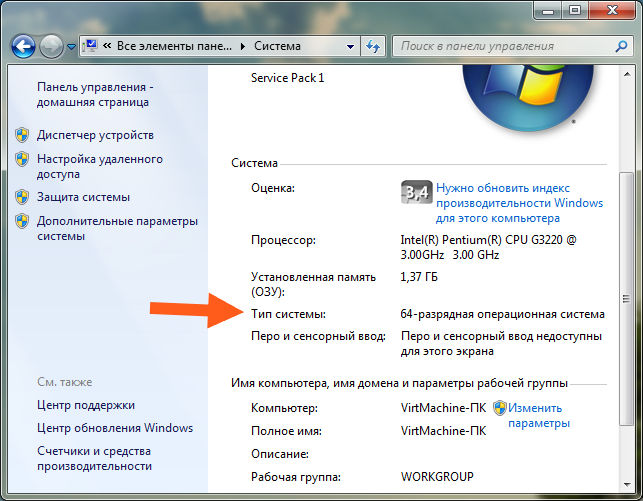 Такой вывод журналисты сделали, изучив фотографии из официальной фотохроники пресс-службы кремля, которые были опубликованы осенью 2019 г.
Такой вывод журналисты сделали, изучив фотографии из официальной фотохроники пресс-службы кремля, которые были опубликованы осенью 2019 г.
На новых материалах, опубликованных на официальном сайте Кремля (kremlin.ru) по итогам совещания о санитарно-эпидемиологической обстановке в России от 13 апреля 2020 г., которое в формате видеоконференции из резиденции «Ново-Огарево» провел Президент России отчетливо виден монитор ПК, на экране которого можно заметить характерную для интерфейса Windows XP панель задач, а также точно такие же обои рабочего стола, как и на фото, датированных 2019 г. Таким образом, можно предположить, что Владимир Путин продолжает пользоваться Windows XP или иной ОС, интерфейс которой ее напоминает.
Владимир Путин во время совещания в режиме видеоконференции о санитарно-эпидемиологической обстановке в России от 13 апреля 2020 г.
Напомним, период расширенной поддержки Windows XP, выпущенной в 2001 г., завершился в апреле 2014 г. Корпорация Microsoft настоятельно не рекомендовала продолжать пользоваться устаревшей версией ОС из-за возможного наличия уязвимостей, устранять которые не планировалось. Однако в мае 2019 г. компания все же выпустила экстренный патч для Windows XP, чтобы защитить ее немногочисленных пользователей от угрозы заражения вирусами-вымогателями.
Однако в мае 2019 г. компания все же выпустила экстренный патч для Windows XP, чтобы защитить ее немногочисленных пользователей от угрозы заражения вирусами-вымогателями.
Несколько слов об ОС Astra Linux
Astra Linux – UNIX-подобная операционная система, основанная на дистрибутиве Debian, разработку которой с 2008 г. ведет компания «Русбитех».
Как перевести четверть клиентов на самообслуживание? Опыт банка «Открытие»
ИТ в банкахСегодня Astra Linux существует в двух версиях – Common Edition и Special Edition. Common Edition предназначена для потребителей, а также для среднего и малого бизнеса, образовательных учреждений, она находится в свободном доступе и может быть скачана с официального сайта проекта. Special Edition разработана для государственных и военных предприятий и не распространяется в свободном доступе.
На момент публикации материала ОС Astra Linux Special Edition версии 1.6 имеет сертификаты Минобороны, ФСБ и ФСТЭК.
В мае 2019 г. ОС получила сертификат ФСТЭК использовать систему при работе с информацией и документами, представляющими государственную тайну.
В начале апреля 2020 г. компания сообщила об успешном завершении работ по сертификации ОС по первому уровню доверия к средствам технической защиты информации и обеспечения безопасности информационных технологий в системе сертификации СЗИ ФСТЭК России. Полученный сертификат подтверждает право использовать ОС в информационных системах, обрабатывающих информацию ограниченного доступа, в том числе персональные данные, служебную, коммерческую и иные виды тайн, включая государственную тайну самого высокого уровня секретности – «особой важности».
Сборки Astra Linux Special Edition выпускается под архитектуры «Эльбрус» (релиз «Ленинград»), IBM System Z («Мурманск»), POWER («Керчь), MIPS («Севастополь»), ARM («Новороссийск») и x86-64 («Смоленск»). Каждый из релизов имеет различные сферы применения: к примеру, «Новороссийск» пригоден для мобильных устройств и встраиваемых компьютеров, а «Ленинград» – для вычислительных комплексов «Эльбрус».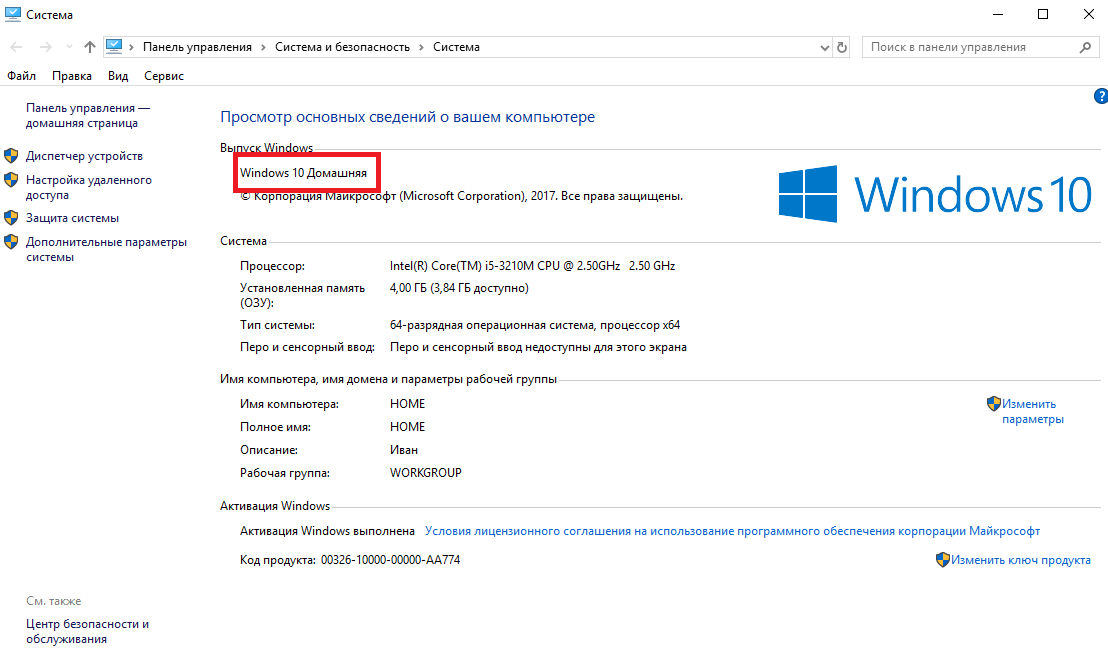
В октябре 2019 г. между Astra Linux и китайским технологическим гигантом – компанией Huawei – было заключено соглашение о партнерстве с целью разработки совместных комплексных решений на территории России. На первом этапе сотрудничества компании провели тестовые испытания на корректность работы новейших серверов Huawei Taishan 100/200 2280 с ОС Astra Linux Special Edition.
В апреле 2020 г. CNews сообщил о том, что по итогам 2019 г. в российские медицинские учреждения было поставлено почти 24 тыс. лицензий на ОС Astra Linux.
Урок 10. Персональный компьютер как система
Урок 10. Персональный компьютер как система
Презентация «Персональный компьютер как система»Ключевые слова
• интерфейс
• пользовательский интерфейс
Одним из объектов, рассматриваемых на уроках информатики, является персональный компьютер. Его можно рассматривать как систему, состоящую из подсистем «аппаратное обеспечение», «программное обеспечение», «информационные ресурсы» (рис. 20).
Его можно рассматривать как систему, состоящую из подсистем «аппаратное обеспечение», «программное обеспечение», «информационные ресурсы» (рис. 20).
Подсистема аппаратного обеспечения выступает в качестве надсистемы для устройств ввода, обработки, хранения и вывода информации.
Операционная система — подсистема программного обеспечения и надсистема, в состав которой входят системные и служебные программы.
Система информационных ресурсов включает в себя системы текстовых и графических файлов, звуковых файлов, файлов с видеоинформацией и т. д.
Персональный компьютер является частью (подсистемой) системы «человек — компьютер».
Пользовательский интерфейс
Средства, обеспечивающие взаимосвязь между объектами системы «человек — компьютер», называют интерфейсом.
Различают аппаратный, программный, аппаратно-программный и пользовательский интерфейсы.
Аппаратный интерфейс — средства взаимодействия между устройствами компьютера; обеспечивается производителями оборудования.
Программный интерфейс — средства взаимодействия (совместимости) программ между собой, а также программного обеспечения и информационных ресурсов; обеспечивается разработчиками программного обеспечения.
Аппаратно-программный и пользовательский интерфейсы обеспечиваются операционной системой компьютера.
Аппаратно-программный интерфейс — средства взаимодействия аппаратного и программного обеспечения компьютера.
Пользовательский интерфейс — средства взаимодействия человека и компьютера.
Пользовательский интерфейс на основе меню предлагает возможность выбора управляющей команды из меню (списка команд). В графическом интерфейсе компьютерные объекты представляются небольшими рисунками (значками). Нужный значок выбирают с помощью мыши. Кроме значков используются также тексты (для подсказок) и меню (для выбора команд).
Трёхмерный интерфейс позволяет осуществлять навигацию в трёхмерном компьютерном пространстве. Указав мышью, например, на дверь виртуального музея, можно в него войти. В виртуальном зале можно оглядеться, подойти к любой картине и рассмотреть её более подробно. Такой интерфейс имитирует реальный мир.
Указав мышью, например, на дверь виртуального музея, можно в него войти. В виртуальном зале можно оглядеться, подойти к любой картине и рассмотреть её более подробно. Такой интерфейс имитирует реальный мир.
1. В состав каких систем входит подсистема «компьютер»? Для каких систем компьютер является надсистемой?
2. Назовите надсистему для объекта «принтер». В каком отношении находятся объекты «принтер» и «струйный принтер»?
3. Что такое интерфейс? Перечислите виды интерфейса.
4. Что вы знаете о пользовательском интерфейсе?
5. Как вы понимаете смысл фразы: «Операционная система Windows обеспечивает одинаковый пользовательский интерфейс при работе с разными объектами»?
6. Укажите входы и выходы для системы «компьютер».
Плакат «Компьютер и информация»Электронное приложение к уроку
Презентация «Персональный компьютер как система»
Презентация «Персональный компьютер как система» (Open Document Format)
Плакат «Компьютер и информация»
Ссылки на ресурсы ЕК ЦОР
Операционная система на компьютере: правовые и коммерческие риски
Собрал в одном документе всю доступную информацию о сертификации операционных систем, использующихся как обычными пользователями, так и государственными органами и предприятиями.
В результате получилась очень интересная информация: оказывается операционные системы Microsoft Windows не могут использоваться для обработки сколько-нибудь важной конфиденциальной информации.
Несмотря на это, во многих госорганах закрывают на это глаза, предпочитая не задумываться о последствиях. В результате мы получаем множественные утечки информации и практически нулевую сохранность персональных данных.
С другой стороны, рядом российских компаний проведена колоссальная работа по созданию на базе операционных систем GNU/Linux действительно надежных российских операционных систем.
К сожалению, информация об этом зачастую оказывается неизвестна не только специалистам, которые интересуются данной проблематикой, но и руководителям государственных органов и госпредприятий, которые несут ответственность за сохранность конфиденциальной информации.
Более того, коммерческие организации, которые всегда обгоняли в применении новых технологий и не меньшим образом берегли свои секреты — в России почему-то существенно отстали даже от консервативных военных.
Собранный мною материал не является истиной в последней инстанции и я с удовольствием приму замечания и предложения по уточнению изложенной информации. Тема сертификации программных продуктов чрезвычайно запутанна и очень мало освещена.
Предлагаю обсудить приложенный материал и, по возможности, дать рекомендации по его уточнению.
Следующим шагом будет написание статьи об ответственности за использование несертифицированных программных продуктов, а также за иные допущенные нарушения порядка сертификации.
Публикация вложена в pdf файле к данной записи.
Компьютерная система
КОМПЬЮТЕРНАЯ СИСТЕМАОпределение : представляет собой совокупность объектов (аппаратных средств, программного обеспечения и программного обеспечения), которые предназначены для приема, обработки, управления и представления информации в значимом формате.

КОМПОНЕНТЫ КОМПЬЮТЕРНОЙ СИСТЕМЫ
- Компьютерное оборудование — Физические части / нематериальные части компьютера. например, устройства ввода, устройства вывода, центральный процессор и запоминающие устройства
- Компьютерное программное обеспечение — также известные как программы или приложения.Они подразделяются на два класса, а именно — системное программное обеспечение и прикладное программное обеспечение .
- Liveware — — пользователь компьютера. Также квон как orgware или человеческое ПО. Пользователь дает команду компьютерной системе выполнить инструкции.
Аппаратное обеспечение относится к физическому, материальному компьютерному оборудованию и устройствам, которые обеспечивают поддержку основных функций, таких как ввод, обработка (внутреннее хранилище, вычисления и управление), вывод, вторичное хранилище (для данных и программ) , и общение.
КАТЕГОРИИ ОБОРУДОВАНИЯ (Функциональные части)
Компьютерная система — это набор интегрированных устройств, которые вводят, выводят, обрабатывают и хранят данные и информацию. Компьютерные системы в настоящее время построены по крайней мере на одном устройстве цифровой обработки. В компьютерной системе есть пять основных аппаратных компонентов: устройства ввода, обработки, хранения, вывода и связи.
Компьютерные системы в настоящее время построены по крайней мере на одном устройстве цифровой обработки. В компьютерной системе есть пять основных аппаратных компонентов: устройства ввода, обработки, хранения, вывода и связи.
- УСТРОЙСТВА ВВОДА
Устройства, используемые для ввода данных или инструкций в центральный процессор.Классифицируются по методу ввода данных.
a) КЛЮЧЕВЫЕ УСТРОЙСТВА
Используются ли устройства для ввода данных в компьютер с помощью набора клавиш, например клавиатуры, клавиши для хранения и клавиатуры.
i) Клавиатура
Клавиатура (похожа на пишущую машинку) — основное устройство ввода компьютера. Он содержит три типа клавиш: буквенно-цифровые, специальные и функциональные. Алфавитно-цифровые клавиши используются для ввода всех букв, цифр и специальных символов, таких как $,%, @, A и т. Д. Специальные клавиши , такие как  Д., Используются для специальных функций. Функциональные клавиши , такие как
Д., Используются для специальных функций. Функциональные клавиши , такие как
Как устроены ключи
Клавиши на клавиатуре можно разделить на несколько групп по функциям:
- Клавиши набора (буквенно-цифровые). Эти клавиши включают те же клавиши с буквами, цифрами, пунктуацией и символами, что и на традиционной пишущей машинке.
- Специальные (управляющие) клавиши. Эти клавиши используются по отдельности или в сочетании с другими клавишами для выполнения определенных действий.
 Наиболее часто используемые клавиши управления — это CTRL, ALT, клавиша Windows и ESC.
Наиболее часто используемые клавиши управления — это CTRL, ALT, клавиша Windows и ESC. - Функциональные клавиши. Функциональные клавиши используются для выполнения определенных задач. Они обозначаются как F1, F2, F3 и т. Д. До F12. Функциональные возможности этих клавиш различаются от программы к программе.
- Клавиши перемещения курсора (навигации). Эти клавиши используются для перемещения по документам или веб-страницам и редактирования текста. К ним относятся клавиши со стрелками, HOME, END, PAGE UP, PAGE DOWN, DELETE, INSERT и клавиши со стрелками.
- Цифровая клавиатура. Цифровая клавиатура удобна для быстрого ввода чисел. Клавиши сгруппированы в блок, как в обычном калькуляторе или арифметическом автомате.
B. УКАЗАТЕЛЬНЫЕ УСТРОЙСТВА
Это устройства, которые вводят данные и инструкции в компьютер с помощью указателя, который появляется на экране. T he Элементы для ввода выбираются путем наведения на них указателя или щелчка по ним.например, мыши, джойстик, сенсорный экран, трекболы
T he Элементы для ввода выбираются путем наведения на них указателя или щелчка по ним.например, мыши, джойстик, сенсорный экран, трекболы
i) МЫШЬ
Мышь — это небольшое устройство, используемое для наведения указателя на элементы на экране вашего компьютера и их выбора. Хотя мыши бывают разных форм, типичная мышь немного похожа на настоящую. Он маленький, продолговатый и подключается к системному блоку длинным проводом, напоминающим хвост, и разъемом, который может быть как PS / 2, так и USB. Некоторые новые мыши беспроводные.
Мышь обычно имеет две кнопки: основная кнопка (обычно левая кнопка) и дополнительная кнопка.У многих мышей также есть колесико между двумя кнопками, которое позволяет плавно перемещаться по экранам с информацией.
Когда вы перемещаете мышь рукой, указатель на экране перемещается в том же направлении. (Внешний вид указателя может меняться в зависимости от того, где он расположен на экране. ) Когда вы хотите выбрать элемент, вы указываете на него, а затем щелкаете (нажимаете и отпускаете) основную кнопку. Наведение и щелчок мышью — это основной способ взаимодействия с вашим компьютером.Есть несколько типов мышей: механическая мышь, оптическая мышь, оптико-механическая мышь и лазерная мышь.
) Когда вы хотите выбрать элемент, вы указываете на него, а затем щелкаете (нажимаете и отпускаете) основную кнопку. Наведение и щелчок мышью — это основной способ взаимодействия с вашим компьютером.Есть несколько типов мышей: механическая мышь, оптическая мышь, оптико-механическая мышь и лазерная мышь.
Основные части
Мышь обычно имеет две кнопки: основная кнопка (обычно левая кнопка) и дополнительная кнопка (обычно правая). Основная кнопка — это та, которую вы будете использовать чаще всего. У большинства мышей также есть колесо прокрутки между кнопками, которое упрощает прокрутку документов и веб-страниц. На некоторых мышах колесо прокрутки можно нажать, чтобы действовать как третью кнопку.У продвинутых мышей могут быть дополнительные кнопки, которые могут выполнять другие функции.
Удерживание и перемещение мыши
Поместите мышь рядом с клавиатурой на чистую гладкую поверхность, например, на коврик для мыши. Осторожно держите мышь, положив указательный палец на основную кнопку, а большой палец — на бок.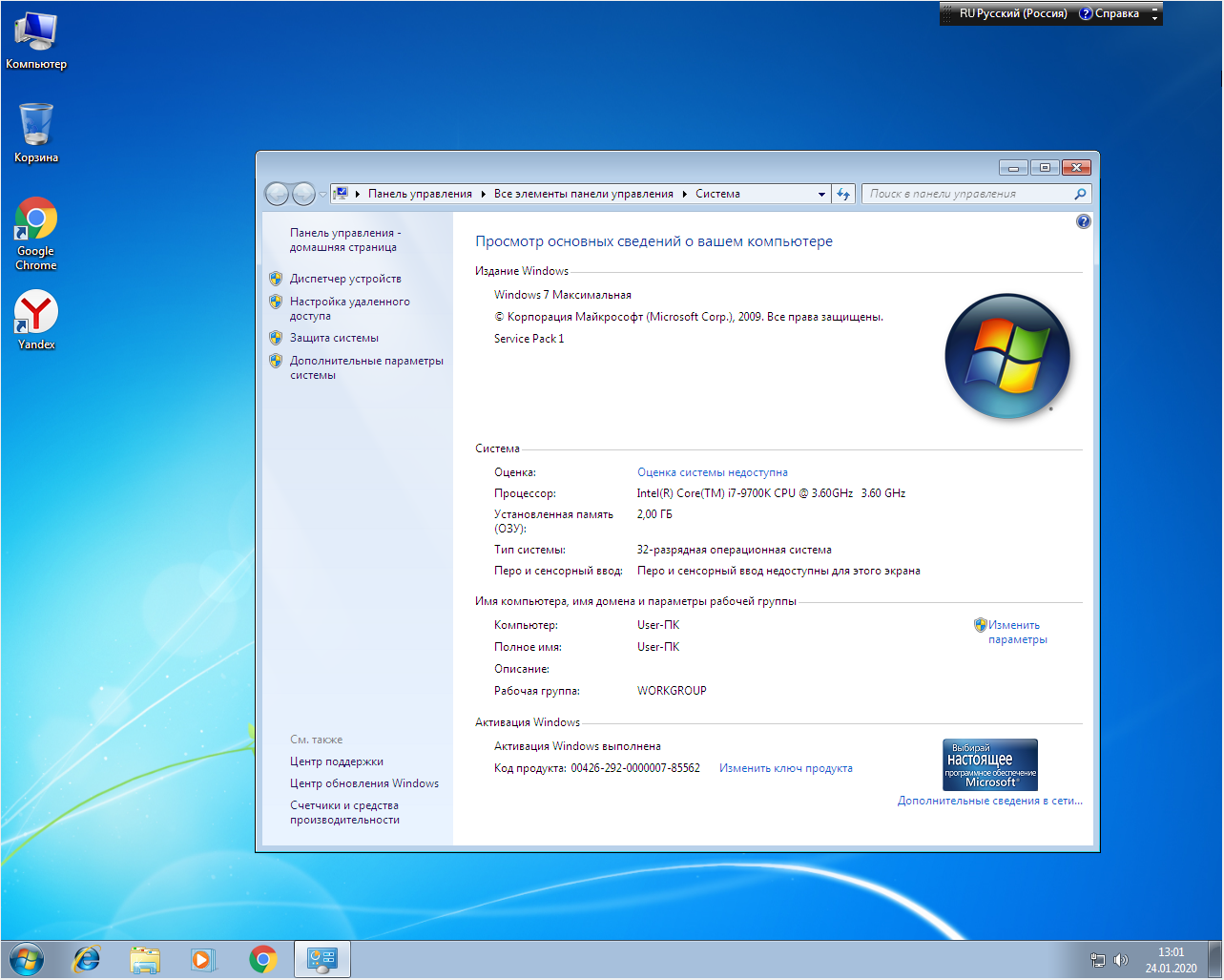 Чтобы переместить мышь, медленно перемещайте ее в любом направлении. Не скручивайте ее — держите переднюю часть мыши подальше от вас. Когда вы перемещаете мышь, указатель (см. Рисунок) на экране перемещается в том же направлении.Если вам не хватает места для перемещения мыши по столу или коврику для мыши, просто возьмите мышь и поднесите ее ближе к себе.
Чтобы переместить мышь, медленно перемещайте ее в любом направлении. Не скручивайте ее — держите переднюю часть мыши подальше от вас. Когда вы перемещаете мышь, указатель (см. Рисунок) на экране перемещается в том же направлении.Если вам не хватает места для перемещения мыши по столу или коврику для мыши, просто возьмите мышь и поднесите ее ближе к себе.
При указании на объект часто появляется описательное сообщение о нем. Указатель может меняться в зависимости от того, на что вы указываете. Например, когда вы указываете ссылку в своем веб-браузере, указатель меняется со стрелки на руку с указательным пальцем.
Большинство действий мыши совмещает наведение с нажатием одной из кнопок мыши. Есть четыре основных способа использования кнопок мыши: щелчок, двойной щелчок, щелчок правой кнопкой мыши и перетаскивание.
Щелчок (однократное нажатие)
Чтобы щелкнуть элемент, наведите указатель на элемент на экране, а затем нажмите и отпустите основную кнопку (обычно левую).
Щелчок чаще всего используется для выбора (отметки) элемента или открытия меню. Иногда это называют однократным щелчком или щелчком левой кнопкой мыши.
Двойной щелчок
Чтобы дважды щелкнуть элемент, наведите указатель на этот элемент на экране и затем дважды быстро щелкните. Если два щелчка расположены слишком далеко друг от друга, они могут быть интерпретированы как два отдельных щелчка, а не как один двойной щелчок.
Двойной щелчок чаще всего используется для открытия элементов на рабочем столе. Например, вы можете запустить программу или открыть папку, дважды щелкнув ее значок на рабочем столе.
Щелчок правой кнопкой мыши
Чтобы щелкнуть элемент правой кнопкой мыши, наведите указатель на элемент на экране, а затем нажмите и отпустите дополнительную кнопку (обычно правую).
Если щелкнуть элемент правой кнопкой мыши, обычно отображается список действий, которые вы можете сделать с этим элементом. Например, когда вы щелкаете правой кнопкой мыши корзину на рабочем столе, Windows отображает меню, позволяющее открыть ее, очистить, удалить или просмотреть ее свойства.Если вы не знаете, что с чем-то делать, щелкните его правой кнопкой мыши.
Например, когда вы щелкаете правой кнопкой мыши корзину на рабочем столе, Windows отображает меню, позволяющее открыть ее, очистить, удалить или просмотреть ее свойства.Если вы не знаете, что с чем-то делать, щелкните его правой кнопкой мыши.
C) СКАНИРУЮЩИЕ УСТРОЙСТВА
Это устройства, которые захватывают объект или документ непосредственно из источника. Они классифицируются в соответствии с технологией, используемой для сбора данных, например Сканеры и считыватели документов .
i) Сканеры
Используются для захвата исходного документа и преобразования его в электронный формат f .
Пример: плоские и ручные сканеры .
ii) Считыватели документов
Это документы, которые считывают данные непосредственно из исходного документа и передают их в качестве входных данных в виде электронного сигнала.e
Типы считывателей документов
i) Оптический считыватель маркировки (OMR)
ii) Считыватели штрих-кода
iii) Оптические считыватели символов
b) Магнитные считыватели
Считывает данные с помощью магнитных чернил. t использует принцип магнетизма для считывать данные, написанные с помощью намагниченных чернил.
t использует принцип магнетизма для считывать данные, написанные с помощью намагниченных чернил.
ЦЕНТРАЛЬНЫЙ БЛОК ОБРАБОТКИ (C P U)
Это мозг или сердце компьютера. Также известен как процессор и состоит из трех блоков, а именно —
i) блока управления (CU)
ii) блока арифметической логики (ALU)
iii) блока основной памяти (MMU )
Системный блок является ядром компьютерной системы.Обычно это прямоугольная коробка, которую ставят на стол или под ним. Внутри этого ящика находится множество электронных компонентов, обрабатывающих данные. Наиболее важным из этих компонентов является центральный процессор (ЦП) или микропроцессор, который действует как «мозг» вашего компьютера. Другой компонент — оперативная память (RAM), в которой временно хранится информация, которую ЦП использует, пока компьютер включен. Информация, хранящаяся в ОЗУ, стирается при выключении компьютера.
Почти все остальные части вашего компьютера подключаются к системному блоку с помощью кабелей. Кабели подключаются к определенным портам (отверстиям), обычно на задней панели системного блока. Аппаратное обеспечение, не являющееся частью системного блока, иногда называют периферийным устройством . Периферийные устройства могут быть внешними , такими как мышь, клавиатура, принтер, монитор, внешний Zip-накопитель или сканер, или внутренними , такими как привод CD-ROM, привод CD-R или внутренний модем. Внутренние периферийные устройства часто называют интегрированными периферийными устройствами . Существует два типа в зависимости от формы: башня и настольная .
Кабели подключаются к определенным портам (отверстиям), обычно на задней панели системного блока. Аппаратное обеспечение, не являющееся частью системного блока, иногда называют периферийным устройством . Периферийные устройства могут быть внешними , такими как мышь, клавиатура, принтер, монитор, внешний Zip-накопитель или сканер, или внутренними , такими как привод CD-ROM, привод CD-R или внутренний модем. Внутренние периферийные устройства часто называют интегрированными периферийными устройствами . Существует два типа в зависимости от формы: башня и настольная .
Системный блок в корпусе Tower Настольный системный блок
Материнская плата (материнская плата , системная плата , планарная плата или материнская плата ) — это основная печатная плата, используемая в компьютерах и других расширяемых системах. Он содержит многие важные электронные компоненты системы, такие как центральный процессор (ЦП) и память, а также обеспечивает разъемы для других периферийных устройств.
Он содержит многие важные электронные компоненты системы, такие как центральный процессор (ЦП) и память, а также обеспечивает разъемы для других периферийных устройств.
Материнская плата
ТИПЫ ПРОЦЕССОРОВ
I) Компьютеры с набором команд (CISC)
ii) Компьютеры с сокращенным набором команд (RISC)
ФУНКЦИИ ЦЕНТРАЛЬНОГО БЛОКА ОБРАБОТКИ
— Данные процесса
— Управляющая последовательность компьютеры
— дает команду всем частям компьютера
— контролирует использование основной памяти при хранении данных и инструкций
— обеспечивает временное хранение (RAM) и постоянное хранение (ROM) данных
КОНТРОЛЬ БЛОК
Является операционным центром компьютерной системы, он направляет деятельность компьютерной системы.
Функции блока управления
Что такое компьютерная система?
Что означает компьютерная система?
Компьютерная система — это базовая, полная и функциональная установка аппаратного и программного обеспечения со всем необходимым для обеспечения производительности вычислений.
Это основное рабочее определение компьютерной системы в том виде, в каком мы ее знаем, но за последние несколько десятилетий она претерпела множество формальных изменений.
Techopedia объясняет компьютерную систему
Если это определение на первый взгляд кажется абстрактным, есть некоторые ключевые аспекты вычислений, которые компьютерная система должна облегчить.
Во-первых, есть возможность получать вводимые пользователем данные. Затем есть возможность обрабатывать данные. Также есть возможность создавать информацию для хранения и вывода.
Вкратце, это компьютерная система, но для понимания того, что такое компьютерная система, также необходимо оглянуться на временную шкалу эволюции компьютеров на протяжении десятилетий.
Компьютерные системы: ранние модели
Чтобы взглянуть на историю вычислительной системы, вы должны вернуться к дифференциальной машине Чарльза Бэббиджа. Этот компьютер (который на самом деле так и не был построен) был предшественником и прообразом мэйнфреймов и крупномасштабных компьютеров начала 20-го века, машины фон Неймана и ей подобных, громоздких и монолитных компьютеров, впервые появившихся в мире людей.
Этот компьютер (который на самом деле так и не был построен) был предшественником и прообразом мэйнфреймов и крупномасштабных компьютеров начала 20-го века, машины фон Неймана и ей подобных, громоздких и монолитных компьютеров, впервые появившихся в мире людей.
Персональный компьютер
Затем родился персональный компьютер или настольный компьютер. Эта модель сохранялась долгое время, где компьютерный корпус или оболочка были центральным оборудованием и использовали периферийные устройства, такие как монитор, клавиатура и мышь, а также программное обеспечение, которое загружалось в компьютер через дискеты.
Операционная система
Операционная система возникла на раннем этапе как соглашение о поддержке полной вычислительной системы в коробке и обеспечении того, чтобы у пользователей был универсальный способ работы с программным обеспечением, работающим на этом оборудовании.
Затем, помимо операционной системы, мы узнали о файлах, приложениях и исполняемых файлах, реальных программных продуктах, поставляемых для работы в данной операционной системе.
Ноутбуки
Со временем, когда закон Мура продолжал действовать и оборудование стало меньше, родился портативный компьютер.Затем появился мобильный телефон, и в конечном итоге модель с периферийным интерфейсом со вставленными мышью, клавиатурой и монитором была заменена одним устройством с сенсорным экраном, так что периферийные устройства не понадобились.
Облако
В то же время был применен и важный программный прогресс. Облако и программное обеспечение как модели хранения означали, что программное обеспечение стало доставляться в цифровом виде через Интернет, а не продаваться на физических носителях, таких как дискеты, а позже и компакт-диски. Программное обеспечение «из коробки» несколько устарело, особенно в корпоративных ИТ.
Виртуализация
В последнее время виртуализация произвела революцию в нашем представлении о настройке оборудования и программного обеспечения. Современная вычислительная система может не состоять из самого аппаратного обеспечения — вместо этого она может состоять из виртуализированной компьютерной системы или виртуальной машины, которая для работы использует ресурсы сети.
Итак, то, что мы думаем о вычислительной системе, изменилось по форме, но не в ключевых аспектах и по существу. У него по-прежнему есть все эти основные возможности: получение пользовательского ввода, обработка данных и хранение информации — он просто делает их гораздо более элегантными и функциональными способами.
По мере развития интерфейса и по мере приближения к новому миру искусственного интеллекта и машинного обучения мы видим, какие мощные вычислительные системы могут иметь.
Определение компьютерной системы | PCMag
Полный компьютер, состоящий из ЦП, памяти и сопутствующей электроники (главный шкаф), всех подключенных к нему периферийных устройств и его операционной системы. Компьютерные системы делятся на две категории: клиенты и серверы. Клиенты
Компьютерные системы делятся на две категории: клиенты и серверы. Клиенты— это портативные и настольные компьютеры, планшеты и смартфоны пользователя, а серверы делятся своими данными и приложениями с несколькими пользователями.Серверы варьируются от стоечных до мейнфреймов начального уровня. См. Монтаж в стойке и основной блок.
Размер компьютерной системы определяется количеством пользователей, с которыми она работает одновременно, типом выполняемой работы (офис, инженерия и т. Д.) И объемом данных, которые необходимо хранить.
Платформа
Каждое приложение написано для работы в определенной среде ЦП / операционной системы. Самыми крупными клиентскими платформами являются x86 / Windows, x86 / Mac, ARM / Android и ARM / iOS. Самыми крупными серверными платформами являются x86 / Linux и x86 / Windows.См. Платформу, x86 и ARM.
Количество ядер ЦП
Чем больше ядер ЦП, тем больше одновременная обработка. ЦП современных настольных компьютеров имеют два, четыре или восемь процессорных ядер, а серверы могут иметь от двух до 64 и более.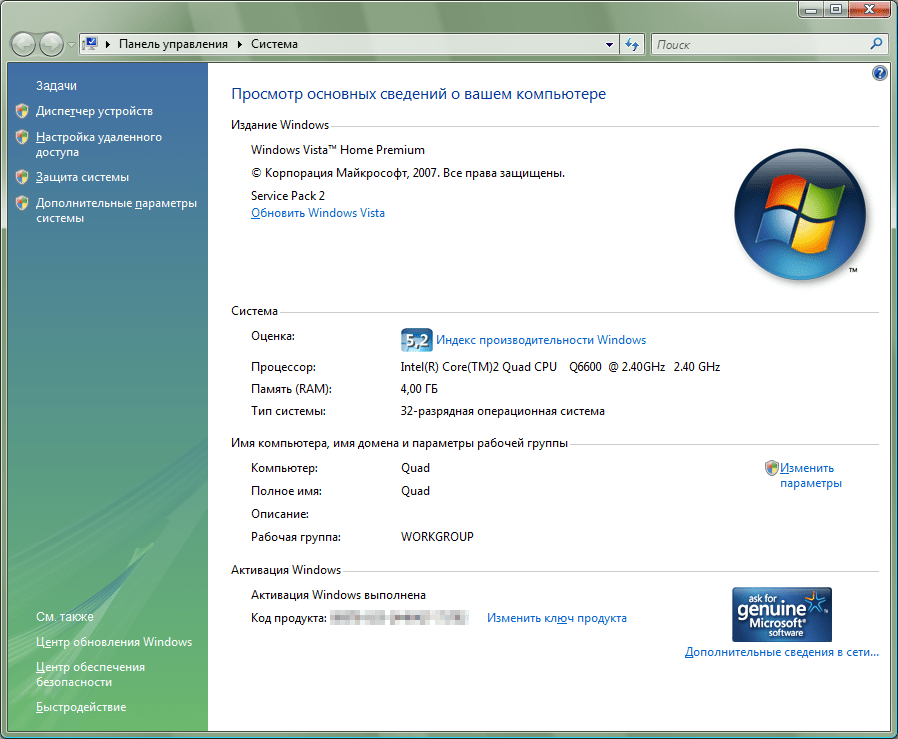 Кроме того, несколько машин могут быть связаны вместе для работы как одна (см. Кластеризацию). См. SMT и многоядерность.
Кроме того, несколько машин могут быть связаны вместе для работы как одна (см. Кластеризацию). См. SMT и многоядерность.
Тактовая частота
Частота процессора в гигагерцах (ГГц) определяет внутреннюю скорость обработки. См. МГц.
Диск и память
Емкость диска определяет объем информации, немедленно доступной всем пользователям.Объем памяти компьютера определяет, сколько приложений может работать эффективно одновременно.
Отказоустойчивость
Использование резервных процессоров, периферийных устройств и источников питания обеспечивает непрерывную работу в случае отказа оборудования. Смотрите отказоустойчивый.
Многопользовательская компьютерная система
Это мэйнфрейм; однако, за исключением накопителей на магнитной ленте, каждая система содержит аналогичные компоненты, которые могут быть встроены в настольный или портативный компьютер.
Что такое операционная система?
Какие задания выполняет операционная система? Узнайте, как ОС планирует программы в памяти и о роли виртуальной памяти.
Что такое операционная система?
Операционные системы — это программные системы, управляющие ресурсами компьютера. Это программное обеспечение, которое позволяет приложениям взаимодействовать с оборудованием компьютера. Программное обеспечение может напрямую взаимодействовать с оборудованием. Но большая часть программного обеспечения не написана для конкретного оборудования — операционная система заботится о взаимодействии с оборудованием.На самых ранних компьютерах не было операционных систем. Каждая программа, которая запускалась на компьютере, должна была включать весь код для запуска компьютера и взаимодействия с оборудованием, а также для выполнения своих фактических функций. Это усложняло создание каждой компьютерной программы. Каждая программа могла работать только на той машине, для которой она была создана. До появления операционных систем компьютерные программы запускались отдельными людьми. Буквальная очередь людей выстраивалась перед компьютером со своими программами, загруженными на магнитную ленту или перфокарты. Они физически загружали свою программу в машину и ждали ее завершения. Поскольку компьютеры стали быстрее обрабатывать информацию, время, необходимое оператору для загрузки программы в компьютер, иногда превышало время ее выполнения. Эти операторы должны были бы планировать различные программы в зависимости от ресурсов, необходимых программам. Операционные системы заменили этих операторов-людей, планируя программы в памяти. Для запуска программы необходимо выполнить следующие шаги:
Они физически загружали свою программу в машину и ждали ее завершения. Поскольку компьютеры стали быстрее обрабатывать информацию, время, необходимое оператору для загрузки программы в компьютер, иногда превышало время ее выполнения. Эти операторы должны были бы планировать различные программы в зависимости от ресурсов, необходимых программам. Операционные системы заменили этих операторов-людей, планируя программы в памяти. Для запуска программы необходимо выполнить следующие шаги:- Программа будет загружена в компьютер.
- Операционная система зарезервировала бы часть ОЗУ для программы.
- Программа будет скопирована с магнитной ленты или перфокарт в RAM.
- После того, как было запланировано выполнение, ЦП извлек инструкции из области памяти первой инструкции в программе.
- Затем программа запустится.
 Операционная система выделяла второй программе другой раздел ОЗУ. Такое планирование приводило к проблеме, называемой фрагментацией памяти.
Операционная система выделяла второй программе другой раздел ОЗУ. Такое планирование приводило к проблеме, называемой фрагментацией памяти.Фрагментация памяти
Фрагментация памяти происходит, когда программы загружаются в ОЗУ в разное время, когда становится доступным пространство. Вот пример того, как это могло произойти: 1. Программа A загружается по адресу 0 в ОЗУ, и ей предоставляется 5 МБ ОЗУ для запуска. Программа B загружается по адресу 5242880, и ей предоставляется 3 МБ ОЗУ для запуска 2. Программа А завершается. Программа C (3 МБ) загружается по адресу 0.Поскольку программе C не требуется 5 МБ, в оперативной памяти образовался пробел. Программе D требуется 5 МБ памяти. Зазор в 2 МБ слишком мал, поэтому программа D помещается в другое место в ОЗУ. Пробел остается: по мере того, как все больше программ загружается и завершается, возникает еще больше пробелов. В конце концов у вас закончится память, даже если у вас много памяти в этих промежутках. Операционная система решает эту проблему, используя виртуальную память для отображения физической памяти.
Виртуальная память
Виртуальная память — это метод управления памятью.Часть оборудования, называемая блоком управления памятью, сопоставляет виртуальный адрес () с физическим адресом. При загрузке программам дается виртуальный адрес 0 в зависимости от того, сколько им нужно. MMU размещает программу везде, где есть место в RAM. Он также может разделить программу вокруг RAM, заполняя любые пробелы. Давайте посмотрим на приведенный выше сценарий с использованием MMU и виртуальной памяти. 1. Программа A загружается по адресу 0 в ОЗУ, и ей дается 5 МБ ОЗУ для запуска. Ей дается виртуальный адрес от 0 до 5242880. Программа B загружается по адресу 5242880 и дает 3 МБ ОЗУ для запуска.Ему дается виртуальный адрес от 0 до 31457282. Программа A завершается. Программа C получает виртуальный адрес от 0 до 3145728. Мы помещаем C в 0 в ОЗУ. В оперативной памяти образовался пробел. 3. Программе D требуется 5 МБ памяти. Разрыв слишком мал. Программа D разделена на две части: 2 МБ помещаются в 3145728, 3 МБ помещаются в 8388608. Программе D назначается адрес виртуальной памяти от 0 до 5242880. При использовании этого метода виртуальной памяти в ОЗУ нет пробелов, и вы не сможете этого сделать. нехватка памяти так же легко, как и раньше. Каждая программа самодостаточна.Он не перезаписывает никакие другие программы. Неважно, где программа находится в памяти, MMU делает все отображение. Программы больше не нужно объединять в один непрерывный блок.
Программе D назначается адрес виртуальной памяти от 0 до 5242880. При использовании этого метода виртуальной памяти в ОЗУ нет пробелов, и вы не сможете этого сделать. нехватка памяти так же легко, как и раньше. Каждая программа самодостаточна.Он не перезаписывает никакие другие программы. Неважно, где программа находится в памяти, MMU делает все отображение. Программы больше не нужно объединять в один непрерывный блок.Другие роли ОС
Операционные системы не только планируют программы в памяти, но и планируют, как программы используют ЦП (мы рассмотрим это более подробно на следующем шаге). Операционные системы также играют роль в управлении доступом к различным уровням ресурсов. Это защищает целостность системы, о чем мы также поговорим позже.Другие роли операционной системы включают:- Взаимодействие с оборудованием через драйверы, написанные для определенного оборудования и ОС.
- Предоставляет служебное программное обеспечение, такое как программное обеспечение для управления дисками или обеспечения безопасности.

- Работа с событиями ввода / вывода, такими как нажатие клавиши.
сисорг
Компьютерная система состоит из различных компонентов. Компоненты могут быть аппаратными или программными. Поскольку эти системы очень сложны, компоненты организованы по уровням.
Уровни организации
Современные компьютерные системы имеют многоуровневую организацию, каждый уровень которой либо использует услуги, либо физически строится из объектов на уровне, находящемся непосредственно под ним.
| Слой | Люди | Домен |
|---|---|---|
| Прикладные программы | Прикладные программисты | Программное обеспечение |
| Системные служебные программы | Системные программисты | |
| Операционная система | ||
| Система ввода-вывода (BIOS) | ||
| Компьютерная система | Компьютерные инженеры | Оборудование |
| Процессор | Компьютерные архитекторы | |
| Воспоминания, логические схемы, шлепанцы, ворота | Разработчики логики | |
| Транзисторы, диоды, резисторы, блоки питания | Ученые-материаловеды |
Упражнение : Исследование «прошивки. »Как прошивка помещается в эту таблицу?
»Как прошивка помещается в эту таблицу?
Уровень компьютерной системы
Компьютерные системы, которые мы создаем сегодня, содержат программируемых процессоров , которые взаимодействуют с рядом устройств , каждое из которых управляется контроллером ввода-вывода , и используют памяти .
Ясно, что эта картина является чрезмерным упрощением. Каждый ЦП может иметь одно или несколько ядер . Могут быть дополнительные типы процессоров, включая графические процессоры и TPU.Сама память — -слойная (кэш-память, основная память, вторичная память). Сами машины объединены в сеть, создавая впечатление одной большой машины, состоящей из более мелких.
Устройства примерно подразделяются на устройства ввода , устройства вывода и устройства хранения . Примеры включают:
| Устройства | ||
|---|---|---|
| Устройства ввода | Устройства вывода | Устройства хранения |
| Клавиатура Мышь Световое перо Джойстик Джойстик Трекбол Планшет Трек Pad Поверхность Дигитайзер Микрофон Распознаватель голоса Сканер Сканер отпечатков пальцев Считыватель карт Весло Игровой контроллер Игровая перчатка Игровая перчатка 9000 Датчик движения | Экран Телевизор Принтер (2D или 3D) Плоттер Записывающее устройство Проектор Генератор голограмм Рука робота Динамик Наушники Синтезатор голоса Перфорация для карт | Дисковод Привод компакт-дисков Привод DVD Флэш-накопитель USB Твердотельный накопитель (SSD) Ленточный накопитель |
Упражнение : Какие еще устройства вам известны?
Уровни программного обеспечения
Программное обеспечение можно условно разделить на системное программное обеспечение и прикладное программное обеспечение . Разделительная линия нечеткая, но основные понятия таковы:
Разделительная линия нечеткая, но основные понятия таковы:
| Приложения Программное обеспечение | Системное программное обеспечение |
|---|---|
| Написано для людей | Написано для компьютеров |
| Работает с ориентированными на человека абстракциями, такими как клиенты, продукты, заказы, сотрудники, игроки, пользователи | Имеет дело с компьютерно-ориентированными концепциями, такими как регистры и ячейки памяти |
| Решает проблемы, представляющие интерес для людей, обычно в таких прикладных областях, как здравоохранение, игры, финансы и т. Д. | Контролирует и управляет компьютерными системами |
| Заботится о чем-либо высоком уровне | Занимается передачей данных, чтением и записью в файлы, компиляцией, компоновкой, загрузкой, запуском и остановкой программ и даже изменением отдельных битов небольшого слова памяти |
| Почти всегда не зависит от устройства или платформы; программы концентрируются на алгоритмах общего назначения | Имеет дело с написанием драйверов устройств и операционных систем или, по крайней мере, с их непосредственным использованием; программисты используют эти низкоуровневые знания |
Часто выполняется на таких языках, как JavaScript, Perl, Python, Ruby, Lisp, Elm, Java и C #, которые имеют автоматический сбор мусора и освобождают программиста от низкоуровневых забот. | Часто выполняется на ассемблере, C, C ++ и Rust, где программисты должны самостоятельно управлять памятью |
| Выполняется на языках, которые обычно имеют большие системы времени выполнения. | Обычно имеют очень маленькие образы времени выполнения, потому что им часто приходится работать в средах с ограниченными ресурсами |
| Если все сделано правильно, может быть очень эффективным: хорошие схемы сборки мусора позволяют гораздо более эффективно использовать память, чем обычное микроуправление памятью, распространенное в программах на C | Если все сделано правильно, может быть очень эффективным: вы можете воспользоваться преимуществами оборудования |
Существуют разные уровни языков программирования: языки высокого уровня, языки ассемблера, машинные языки.Машинный язык — это то, что запускает процессор. Это чистый двоичный файл. Ассемблер имеет инструкции, которые взаимно однозначно отображают инструкции на машинном языке. В языке высокого уровня для описания вычислений используются гораздо более абстрактные концепции. Часто люди пишут на языке высокого уровня, который компилятор переводит на язык ассемблера, а ассемблер переводит на машинный язык:
В языке высокого уровня для описания вычислений используются гораздо более абстрактные концепции. Часто люди пишут на языке высокого уровня, который компилятор переводит на язык ассемблера, а ассемблер переводит на машинный язык:
Вот пример. Начните с этой функции C ++:
длинный пример (длинный x, длинный y, длинный z) {
if (x> y) {
вернуть x * y - z;
} еще {
возврат (г * у) * у;
}
}
Компилятор создает этот язык ассемблера:
_Z7examplelll:
cmp rdi, rsi
jg.L5
imul rdx, rsi
mov rax, rdx
Имул Ракс, RSI
Ret
.L5:
mov rax, rdi
Имул Ракс, RSI
sub rax, rdx
Ret
, который на машинном языке становится таким:
4839F7 7F0C 480FAFD6 4889D0 480FAFC6 C3 4889F8 480FAFC6 4829D0 C3
Зачем изучать язык ассемблера?
Лучше изучать ассемблер, чем не учить его. Во-первых, это дает возможность более детального и практического изучения компьютерных систем:
Сборка — это механизм, с помощью которого программист может узнать подробности о компьютерном оборудовании, компонентах ЦП, организации памяти и взаимодействиях между этими элементами компьютерной архитектуры.— Брайан Холл и Кевин Слонка
Другие причины:
- Знание набора аппаратных инструкций может помочь вам принимать более обоснованные решения при программировании на языке высокого уровня (у вас будет хорошее чувство оптимизации).
- Вы узнаете много интересного, что можно делать с помощью битовых манипуляций.
- Вы узнаете, как на самом деле работает арифметика и как действительно работают вызовы функций, замыкания, циклы, условные выражения и даже параллельные вычисления.
- Возможно, вам потребуется написать программное обеспечение для драйверов устройств, встроенных систем или программных виртуальных машин.
Разделы компьютерных систем
Вот вещи, которые нужно изучить, чтобы хорошо разобраться в компьютерных системах и системном программировании:
- Природа данных и вычислений (теория информации)
- Что может делать компьютер (вычислимость) — и может делать эффективно (сложность)
- Как данные (числа, текст, программы) кодируются и декодируются
- Цифровая логика
- Как работают процессоры (цикл выборки-выполнения, переключение контекста, сегменты памяти)
- Организация и компоненты компьютерной системы
- Память, кеши и устройства хранения
- Языки сборки и машин
- Язык программирования C (и ему подобные)
- Компиляция, сборка, компоновка, загрузка и выполнение
- Базовые функции операционной системы (управление файлами, процессами и памятью)
- Взаимодействие с O.
 С.
С. - I / O системного уровня
- Компиляция, сборка, компоновка, загрузка
- Оптимизация программ
- Эксплуатирующие системы
- Защита систем от нападения
- Форматы файлов
- Расширенная функциональность операционной системы (виртуальная память, прерывания, начальная загрузка)
- Драйверы устройств
- Основы параллелизма: потоки и события
- Основы работы в сети
В Википедии есть статьи по системному программированию и системному ПО.
В народной культуре
Вещи для просмотра, показывающие аспекты компьютерных систем, могут повлиять на вашу жизнь:
Интерактивные системы | Encyclopedia.com
Интерактивные системы — это компьютерные системы, для которых характерно значительное взаимодействие между человеком и компьютером. Большинство пользователей выросли на компьютерных операционных системах Macintosh или Windows, которые
являются яркими примерами графических интерактивных систем. Редакторы, системы CAD-CAM (автоматизированное проектирование — автоматизированное производство) и системы ввода данных — все это компьютерные системы, предполагающие высокую степень взаимодействия человека с компьютером.Игры и симуляторы — это интерактивные системы. Веб-браузеры и интегрированные среды разработки (IDE) также являются примерами очень сложных интерактивных систем.
Редакторы, системы CAD-CAM (автоматизированное проектирование — автоматизированное производство) и системы ввода данных — все это компьютерные системы, предполагающие высокую степень взаимодействия человека с компьютером.Игры и симуляторы — это интерактивные системы. Веб-браузеры и интегрированные среды разработки (IDE) также являются примерами очень сложных интерактивных систем.
По некоторым оценкам, до 90 процентов усилий по разработке компьютерных технологий сейчас посвящено усовершенствованиям и инновациям в интерфейсе и взаимодействии. Для повышения эффективности и результативности компьютерного программного обеспечения программистам и дизайнерам необходимо не только хорошее знание языков программирования, но и лучшее понимание возможностей обработки информации человеком.Им необходимо знать, как люди воспринимают цвета экрана, почему и как создавать однозначные значки, какие общие закономерности или ошибки возникают со стороны пользователей и как эффективность пользователей связана с различными ментальными моделями систем, которыми обладают люди.
Типы интерактивных систем
Самыми ранними интерактивными системами были системы командной строки, которые жестко контролировали взаимодействие между человеком и компьютером. От пользователя требовалось знать, какие команды могут быть выполнены и как должны быть упорядочены аргументы.И операционная система UNIX, и DOS (дисковая операционная система) являются классическими примерами. Пользователи должны были войти данные в определенной последовательности. Возможности вывода данных также строго контролировались и, как правило, ограничивались. Такие системы обычно требуют от пользователя запоминания команд и синтаксиса для выполнения этих команд.
Системы командной строки постепенно уступили место второму поколению систем на основе меню, форм и диалогов, которые снизили некоторые требования к памяти.Банкомат — хороший пример программы на основе форм, в которой пользователям предоставляется строго контролируемый набор возможных действий. Системы ввода данных часто представляют собой системы, ориентированные на формы или диалоги, предлагающие пользователю ограниченный набор вариантов, но значительно снижающие требования к памяти в более ранних системах командной строки.
Третье поколение интерактивных вычислений было представлено Xerox Corporation в 1980 году. Xerox Star стал результатом полудюжины лет исследований и разработок, в течение которых использовались мышь, значки, метафора рабочего стола, окна и растровые дисплеи. все собрано воедино и заставлено работать.Xerox Star был воспроизведен в Lisa и Macintosh, впервые предложенных Apple Computer Inc. в середине 1980-х годов. Подход с окнами, значками, меню и указателями (или WIMP) стал универсальным Microsoft в семействе операционных систем Windows, представленных в 1990-х годах. С развитием интерфейсов WIMP, также известных как графические пользовательские интерфейсы (или GUI — произносится как «gooey»), взаимодействие перешло от командного к прямому манипулированию.
В системах на основе команд пользователь указывает действие, а затем объект, над которым это действие должно быть выполнено.В системе прямого управления объект выбирается, а затем пользователь указывает действие, которое должно быть выполнено с этим объектом. Самые последние разработки в области интерактивных систем были сосредоточены на виртуализации , визуализации и агентах. В следующих разделах более подробно описывается природа текущего поколения систем прямого управления и грядущего поколения агентов и виртуальных систем.
Самые последние разработки в области интерактивных систем были сосредоточены на виртуализации , визуализации и агентах. В следующих разделах более подробно описывается природа текущего поколения систем прямого управления и грядущего поколения агентов и виртуальных систем.
Важность понимания человеческих возможностей
Важно, чтобы пользователи могли понимать, как использовать высокоинтерактивную компьютерную систему.Профессор когнитивных наук Дональд А. Норман описывает взаимодействие человека и компьютера в терминах «бездны исполнения и оценки». По сути, это означает, что у пользователя есть цель и он должен переформулировать эту цель в терминах плана, который в конечном итоге включает выполнение ряда действий в системе. Эти действия приводят к изменениям состояния системы, которые должны восприниматься, интерпретироваться и оцениваться пользователем. Разработчики компьютерных систем должны понимать, как люди воспринимают, интерпретируют, оценивают и реагируют на эти действия компьютера.
Хотя даже беглый обзор литературы по человеческому восприятию, обработке информации и моторным навыкам человека выходит далеко за рамки этого краткого обзора, может быть полезно рассмотреть очень избранный набор принципов, разработанных на основе этой литературы. Были проведены сотни исследований, посвященных ограничению кратковременной памяти. К ним относятся исследования того, как информация «разбивается на части», сколько «фрагментов» может храниться в памяти одновременно, и как количество фрагментов изменяется в зависимости от того, является ли информация сенсорной или символической.Точно так же существуют сотни исследований о том, как
для лучшего доступа к информации в долговременной памяти. Например, «заправляя» субъект некоторым фактом, который требует доступа к долговременной памяти, время доступа к тесно связанным концепциям может быть улучшено. Наконец, существуют тысячи исследований, посвященных остроте зрения и изменчивости сенсорных и двигательных способностей человека. Все эти исследования привели к следующим принципам:
Все эти исследования привели к следующим принципам:
- построение меню, связанного с ограничениями кратковременной памяти;
- проектирование системы на основе метафор, активирующих области долговременной памяти;
- целевой размер кнопок и значков, основанный на исследованиях моторики;
- использование визуальных и слуховых сигналов, основанных на человеческих сенсорных способностях и ограничениях.
Хотя эти ссылки являются лишь вершиной обширной и растущей области исследований человеческого восприятия и использования данных, предоставляемых компьютерами, они представляют собой виды разработок, которые переводят проектирование интерактивных систем из искусства в инженерное дело.
Системы прямого манипулирования
Как отмечалось ранее, система прямого манипулирования — это система, в которой пользователь может выбрать объект, а затем указать, какие действия следует предпринять. Это противоречит системам командной строки, где пользователь обычно указывает действие, а затем выбирает объект, над которым действие должно быть выполнено. Этот фундаментальный сдвиг парадигмы вызвал ряд изменений в том, как эти системы были разработаны и реализованы в коде.
Этот фундаментальный сдвиг парадигмы вызвал ряд изменений в том, как эти системы были разработаны и реализованы в коде.
Базовая парадигма программирования должна была измениться с подхода, ориентированного на процессы, на перспективу, ориентированную на события. В более ранних системах основной процесс программы контролировал действия пользователя. Теперь пользователь мог инициировать широкий ряд действий, выбрав «объект» — например, окно, значок или текстовое поле. Это потребовало некоторого метода для сбора событий и их обработки.Система X Window в Unix была одной из первых популярных систем для этого. Каждый графический компонент интерфейса был способен генерировать одно или несколько событий. Например, окно может быть открыто или закрыто, генерируя событие. Точно так же может быть нажата кнопка или текст в текстовом поле может быть изменен. Также есть события мыши, например, когда мышь входит в окно или перемещается по кнопке. Эти события отправляются оконному менеджеру. Для систем Apple и всех систем Windows, начиная с Windows 95, эта функция встроена в операционную систему.
Для систем Apple и всех систем Windows, начиная с Windows 95, эта функция встроена в операционную систему.
Задача программиста — отобразить согласованный набор компонентов, которые могут генерировать события. От программиста также требуется написать код, который будет инициировать какое-либо действие при возникновении события. Эти фрагменты кода называются функциями обработки событий. После того как программист определил объекты, которые могут генерировать события, и код для ответа на эти события, последняя задача программирования состоит в том, чтобы «зарегистрировать» обработчики событий как заинтересованные в определенных классах событий, создаваемых определенными объектами.Когда эти события происходят, оконный менеджер отправляет их соответствующему обработчику событий. В средах объектно-ориентированного и объектно-ориентированного программирования задача обработки событий упрощается за счет классов объектов, которые связывают методы обработки событий по умолчанию с определенными классами объектов. Для
Например, код изменения внешнего вида кнопки при ее нажатии может быть предоставлен как метод по умолчанию для объектов кнопки. Точно так же класс может предоставить код разблокировки кнопки по умолчанию.Программисту просто нужно добавить дополнительный код, который при отпускании кнопки выполняет какое-то действие, зависящее от приложения.
Для
Например, код изменения внешнего вида кнопки при ее нажатии может быть предоставлен как метод по умолчанию для объектов кнопки. Точно так же класс может предоставить код разблокировки кнопки по умолчанию.Программисту просто нужно добавить дополнительный код, который при отпускании кнопки выполняет какое-то действие, зависящее от приложения.
Визуализация, виртуализация и агенты / встроенные системы
На протяжении 1980-х и 1990-х годов предпринимались многочисленные попытки воспользоваться способностями человека обрабатывать информацию визуально. На самом простом уровне представьте, что человек, смотрящий на изображение на экране телевизора, без проблем распознает шаблон, состоящий из миллионов отдельных пикселей в секунду, изменяющихся как во времени, так и в пространстве.Или рассмотрите пример, представленный на рисунке A. Спросите себя, какой шаблон представлен следующим набором чисел: набором пар X, Y, где значение X является верхним значением в каждом столбце, а значение Y является нижним значением?
Даже зная, что это пары координат X, Y, большинству людей трудно увидеть закономерность в этом числовом примере. Однако, если эти точки нанесены на график или визуализированы, картина выявляется довольно быстро, как показано на рисунке B. Системы визуализации манипулируют информацией на высоких уровнях агрегирования, делая информацию более доступной для пользователей.Агрегатами могут быть записи, документы или любой другой объект, определенный как объект. Работая с большим количеством объектов, имеющих несколько атрибутов, мы можем сопоставить эти атрибуты с интерфейсом таким образом, чтобы визуализировать данные или моделировать какой-либо процесс. Визуализация абстрактных данных для сенсорных интерфейсов является центральным элементом программного обеспечения, включая, среди прочего, географические информационные системы и приложения для интеллектуального анализа данных.
Однако, если эти точки нанесены на график или визуализированы, картина выявляется довольно быстро, как показано на рисунке B. Системы визуализации манипулируют информацией на высоких уровнях агрегирования, делая информацию более доступной для пользователей.Агрегатами могут быть записи, документы или любой другой объект, определенный как объект. Работая с большим количеством объектов, имеющих несколько атрибутов, мы можем сопоставить эти атрибуты с интерфейсом таким образом, чтобы визуализировать данные или моделировать какой-либо процесс. Визуализация абстрактных данных для сенсорных интерфейсов является центральным элементом программного обеспечения, включая, среди прочего, географические информационные системы и приложения для интеллектуального анализа данных.
В 1990-х годах исследователи начали экспериментировать с расширением интерактивных систем от символического взаимодействия — значков, мышей и указателей — до виртуальных систем.В этих системах было сделано все возможное, чтобы позволить пользователю исследовать виртуальный мир с минимальным переводом в символическую форму или без него. Таким образом, с помощью методов визуализации и новых форм устройств ввода, таких как информационные перчатки, можно использовать движения рук для управления виртуальными объектами, представленными графически в виртуальном мире. Эта виртуальная среда была представлена пользователю через два экрана дисплея, каждый из которых обеспечивал немного отличающуюся перспективу, давая пользователю стереоскопический вид виртуального пространства, которое казалось глубинным.Работа над виртуальной и искусственной реальностью продолжается по ряду специализированных направлений, включая область, известную как телемедицина .
Таким образом, с помощью методов визуализации и новых форм устройств ввода, таких как информационные перчатки, можно использовать движения рук для управления виртуальными объектами, представленными графически в виртуальном мире. Эта виртуальная среда была представлена пользователю через два экрана дисплея, каждый из которых обеспечивал немного отличающуюся перспективу, давая пользователю стереоскопический вид виртуального пространства, которое казалось глубинным.Работа над виртуальной и искусственной реальностью продолжается по ряду специализированных направлений, включая область, известную как телемедицина .
Следующее поколение интерактивных систем, представленных агентами во встроенных системах, снова изменит способ взаимодействия людей и компьютеров. Среда прямого манипулирования будет существовать еще много лет. В то же время мы начали видеть как агентов , так и встроенных систем . Встроенные системы могут быть такими же простыми, как системы аналоговых датчиков, которые открывают дверь универмага или включают свет, когда кто-то входит в комнату. На более сложном уровне, большинство автомобилей, которые строятся сегодня, включают системы развертывания подушек безопасности и антиблокировочные тормоза, которые работают незаметно, собирая данные из окружающей среды и вставляя компьютерный контроль между нашими действиями и окружающей средой. По мере того, как системы развертывания подушек безопасности становятся более сложными, они реагируют не только на данные об ускорении, но также на основании веса людей, занимающих сиденье, и их относительного положения (наклон вперед или назад) на сиденье.
На более сложном уровне, большинство автомобилей, которые строятся сегодня, включают системы развертывания подушек безопасности и антиблокировочные тормоза, которые работают незаметно, собирая данные из окружающей среды и вставляя компьютерный контроль между нашими действиями и окружающей средой. По мере того, как системы развертывания подушек безопасности становятся более сложными, они реагируют не только на данные об ускорении, но также на основании веса людей, занимающих сиденье, и их относительного положения (наклон вперед или назад) на сиденье.
По мере усложнения обработки сенсорной информации эти встроенные системы начинают действовать как агенты.Например, программы, отслеживающие набор текста и автоматически исправляющие орфографические ошибки, начинают развиваться. Хотя ранние версии разочаровывали искушенных пользователей, более продвинутые версии демонстрируют их способность изучать пользовательские предпочтения и новые формы ошибок, которые нужно исправить. Внимательный пользователь заметит, что самые последние приложения запоминают множество вещей об активности пользователей — например, какие веб-сайты они посещают, где проводят встречи и с кем встречаются. В следующем поколении программы будут использовать эти хранилища данных для связи от имени пользователя с агентами других пользователей.
В следующем поколении программы будут использовать эти хранилища данных для связи от имени пользователя с агентами других пользователей.
Таким образом, появляются новые системы, в которых интерфейс между человеком и компьютерной системой становится невидимым. Когда программы очень сложные и действуют от имени пользователя, их называют «агентами». Эти агенты используют все более изощренные методы сбора данных. Агенты переходят от использования хранилищ данных, полученных в результате действий пользователя, к сбору данных в реальном времени на основе новой информации, включая распознавание образов лица и жестов и распознавание речи .Все чаще эти агенты будут выполнять такие задачи, как хранение и извлечение файлов для пользователя, а также выполнение простых действий, таких как назначение или подтверждение встреч. Функция справки в программном обеспечении Microsoft Office является примером активного агента, который наблюдает за действиями пользователя и предлагает помощь на основе действий, которые предполагают, что она может быть необходима, от форматирования документов до исправления распространенных орфографических и грамматических ошибок.
см. Также Игровые контроллеры; Игры; Гипермедиа и мультимедиа; Мышь.
Майкл Б. Спринг
Библиография
Беккер, Рональд М. и Уильям А. С. Бакстон, ред. Чтения в человеко-компьютерном взаимодействии: междисциплинарный подход. Los Altos, CA: Morgan-Kaufmann Publishers, 1987.
Card, Стюарт К., Томас П. Моран и Аллен Ньюэлл. Психология взаимодействия человека и компьютера. Hillsdale, NJ: Lawrence Erlbaum Associates, 1983.
Johnson, Jeff, et al. «Звезда Xerox: ретроспектива.» IEEE Computer 22, № 9 (1989): 11–30.
Норман, Дональд А. Психология повседневных вещей. New York: Basic Books, 1988. (Также опубликовано как The Design of Everyday Things, 1990.)
Перлман, Гэри, Джорджия К. Грин и Майкл С. Вогальтер, ред. Перспективы человеческого фактора при взаимодействии человека с компьютером: выдержки из материалов ежегодных собраний общества по человеческому фактору и эргономике 1983–1994. Санта-Моника, Калифорния: HFES, 1995.
Санта-Моника, Калифорния: HFES, 1995.
Шнейдерман, Бен. Проектирование пользовательского интерфейса: стратегии эффективного взаимодействия человека с компьютером, 3-е изд. Reading, MA: Addison-Wesley Publishing, 1997.
Smith, David, et al. «Проектирование звездного пользовательского интерфейса». Байт Апрель (1982): 242–283.
Вайзер, Марк. «Компьютер двадцать первого века». Scientific American 256, нет. 3 (1991): 94–104.
Что такое системный администратор?
Если вы когда-нибудь задумывались о карьере в области информационных технологий, то стать системным администратором было бы отличным началом! Сегодня компьютерные сети имеют организации всех размеров, форм и секторов.Компании должны создавать и поддерживать прочную и безопасную компьютерную инфраструктуру для цифровых коммуникаций. Однако заставить все оборудование и программное обеспечение правильно работать вместе — сложная задача. Вот почему компаниям нужны квалифицированные администраторы, обладающие опытом и знаниями для управления сложными компьютерными опциями. Системные администраторы — это ИТ-директора, которые обеспечивают правильную установку и обновление корпоративных сетей. Их миссия — синхронизировать настольные и мобильные вычислительные устройства для обмена данными на рабочем месте в электронном виде.В этой статье представлен всесторонний обзор того, чем эти профессионалы занимаются изо дня в день.
Системные администраторы — это ИТ-директора, которые обеспечивают правильную установку и обновление корпоративных сетей. Их миссия — синхронизировать настольные и мобильные вычислительные устройства для обмена данными на рабочем месте в электронном виде.В этой статье представлен всесторонний обзор того, чем эти профессионалы занимаются изо дня в день.
Чем занимается системный администратор?
Системные администраторы несут ответственность за ежедневное управление, обслуживание и настройку компьютерных систем для бизнеса. Они заняты установкой настольных компьютеров, ноутбуков, интрасетей, серверов, программного обеспечения для кибербезопасности и многого другого. Они разрабатывают локальные сети (LAN) и глобальные сети (WAN) для цифрового соединения компьютерных групп. Они подключают маршрутизаторы, модемы и брандмауэры для безопасного высокоскоростного доступа в Интернет.Они форматируют сетевую карту (NIC) для правильной отправки и получения данных. Системные администраторы настраивают кабели, чтобы восстановить среду передачи, когда сигналы прекращаются. У них есть ИТ-ноу-хау для устранения любых сбоев, которые нарушают работу системы. Системные администраторы управляют всеми критически важными компонентами ИТ-инфраструктуры бизнеса.
У них есть ИТ-ноу-хау для устранения любых сбоев, которые нарушают работу системы. Системные администраторы управляют всеми критически важными компонентами ИТ-инфраструктуры бизнеса.
Системные администраторы также несут ответственность за формирование рекомендаций по ИТ-политике своей организации. Они консультируют руководителей высшего звена по передовым методам оптимизации компьютерных сетей.Системные администраторы предлагают новое программное обеспечение и обновления, чтобы поддерживать инфраструктуру в актуальном состоянии. У них часто есть покупательная способность, чтобы покупать ИТ-оборудование с установленным бюджетом. Большинство из них играет руководящую роль в руководстве ИТ-специалистами и персоналом более низкого уровня. Они контролируют работу специалистов компьютерной поддержки и системных аналитиков. Системные администраторы обучают других сотрудников тому, как получить доступ к сети и подключать устройства. Администраторы обычно являются ИТ-специалистами широкого профиля и не обязательно специализируются в одной области. Они носят множество шляп, чтобы все связанные с компьютером действия выполнялись гладко и эффективно.
Они носят множество шляп, чтобы все связанные с компьютером действия выполнялись гладко и эффективно.
Какими навыками должны обладать начинающие системные администраторы?
Чтобы добиться успеха в системном администрировании, требуются как серьезные ИТ, так и мягкие навыки. Технические навыки важны для обеспечения точной организации компьютерных сетей. Системные администраторы — новаторы в решении проблем, которые нестандартно мыслят и решают проблемы творчески. Им необходимы навыки критического мышления, чтобы быстро диагностировать ИТ-проблемы и разрабатывать планы действий.Аналитические навыки помогают системным администраторам запускать сетевые тесты и выявлять неэффективность и уязвимости безопасности. Лидерские навыки необходимы для передачи политик и обеспечения соблюдения протоколов сотрудникам ИТ-отдела. Устные навыки имеют решающее значение для того, чтобы описать менеджерам, как работают компьютерные сети, без технического жаргона. Системные администраторы умеют решать несколько задач одновременно, обеспечивая одновременную работу всех сетевых компонентов. Они также должны быть терпеливыми, амбициозными, решительными и увлеченными компьютерами.
Они также должны быть терпеливыми, амбициозными, решительными и увлеченными компьютерами.
Какое образование необходимо для того, чтобы стать системным администратором?
Чтобы стать системным администратором, нужно поступить в институт и пройти курсы информационных технологий. Большинство предприятий нанимают только системных администраторов со степенью бакалавра как минимум. Для получения степени бакалавра требуется не менее четырех лет или 120 кредитов после окончания средней школы. Некоторые работодатели могут рассматривать администраторов с двухлетним дипломом младшего специалиста с 60 кредитами. Специальности в области информационных технологий, информатики и информационных систем управления имеют смысл.Многие университеты предлагают более специализированные направления, такие как администрирование баз данных и сетевое администрирование. Некоторые системные администраторы имеют степень бакалавра в области компьютерного оборудования или программного обеспечения. Колледжи, утвержденные Советом по аккредитации инженеров и технологий (ABET), имеют самые качественные отраслевые учебные программы. Более крупным компаниям может потребоваться степень магистра информационных систем для административных должностей высшего уровня.
Требуются ли сертификаты для начала карьеры системного администратора?
Будущие системные администраторы могут повысить свою конкурентоспособность, получив сертификат.Сертификаты — это добровольные сторонние сертификаты, полученные за пределами колледжа, чтобы подтвердить свои навыки. Системные администраторы получают выгоду от сертификации продуктов, которые использует их организация. Например, сертификаты доступны в Microsoft, Cisco, Oracle, Linux и VMware. CompTIA, основанная в 1982 году, является популярной некоммерческой организацией, которая сертифицировала более 2,2 миллиона ИТ-специалистов с такими полномочиями, как Server + и Network +. Чтобы стать сертифицированным системным администратором Red Hat (RHCSA), необходимо пройти 2.5-часовой экзамен под присмотром за 400 долларов. Некоторые администраторы предпочитают получать сертификаты от Института управления проектами (PMI). Amazon Web Services предлагает звание сертифицированного администратора SysOps после 130-минутного теста. Системные администраторы также могут стать профессиональным сетевым инженером Google Cloud.
Какие организации и предприятия нанимают системных администраторов?
Системных администраторов можно нанять практически в любую организацию, имеющую крупную ИТ-инфраструктуру. Компаниям в разных отраслях нужны выделенные ИТ-администраторы для управления сетевыми системами.В мае 2018 года Министерство труда США сообщило, что 18 процентов из 383 900 системных администраторов работают в фирмах, занимающихся проектированием компьютерных систем. Десять процентов были заняты в сфере образования, включая колледжи и школьные округа K-12. Десять процентов работали в финансовых учреждениях, таких как банки, инвестиционные брокеры и страховые компании. Системных администраторов можно найти в больницах, государственных учреждениях, корпорациях, некоммерческих благотворительных организациях, телекоммуникационных компаниях, производителях и т. Д.Большинство системных администраторов работают полный рабочий день от 40 до 60 часов в неделю. Некоторые из них дежурят в нерабочее время, чтобы сети работали круглосуточно и без выходных.
Какова средняя потенциальная зарплата системного администратора?
По данным Бюро статистики труда, среднегодовая заработная плата системных администраторов составляет 87 070 долларов. Это равняется средней почасовой оплате труда 41,86 доллара. Нижние 10 процентов системных администраторов зарабатывают в среднем 50 990 долларов. Лучшие 10 процентов системных администраторов приносят домой средний заработок в размере 130 720 долларов.Большинство из них попадают в диапазон заработной платы от 64 010 до 104 970 долларов. Потенциал заработной платы будет зависеть от уровня образования, многолетнего опыта, местоположения и отрасли. Например, системные администраторы в университетах в среднем зарабатывают 77 740 долларов. Системные администраторы, работающие в федеральной исполнительной власти, получают среднюю прибыль в размере 102 990 долларов. Компании, добывающие нефть и газ, платят самую высокую среднюю заработную плату в размере 114 570 долларов. Мэриленд является самым высокооплачиваемым штатом со средней зарплатой системного администратора 108 190 долларов. Далее следуют Вашингтон, округ Колумбия, и Нью-Джерси со средними показателями в 99 920 и 99 070 долларов соответственно.
Как обстоят дела с перспективами работы системных администраторов?
К 2028 году Бюро статистики труда прогнозирует, что занятость системных администраторов вырастет на 5 процентов. Количество системных администраторов по всей стране увеличится до 402 100 на 18 200 вакансий. Системные администраторы увидят самый быстрый рост в индустрии проектирования компьютерных систем — 24 процента. Набор сотрудников в ИТ-отрасль здравоохранения также вырастет в этом десятилетии на 18%. Спрос на системных администраторов будет продолжать расти по мере внедрения новых технологий.Организациям нужны администраторы, чтобы вкладывать средства в новые, более быстрые ИТ-сети, особенно в облачные сервисы. По состоянию на июнь 2020 года большинство должностей системного администратора находится в Калифорнии, Техасе, Нью-Йорке и Флориде. Только в районе трех штатов Нью-Йорка работают 28 200 системных администраторов. Системные администраторы со степенью бакалавра или выше и опытом работы в области технологий имеют больше шансов найти открытые вакансии.
Какие советы по поиску работы системного администратора?
Модель U.В S. News & World Report системный администратор занял 63 место среди лучших. Поиск работы не слишком сложен, поскольку уровень безработицы в этой сфере составляет 2,3 процента. Получение блестящего ИТ-образования — лишь один из шагов к тому, чтобы стать системным администратором. Начинающим профессионалам необходимо составить всестороннее техническое резюме. Подача заявки на оплачиваемую или неоплачиваемую стажировку может стать отличным началом. Компании, которые прошли стажировку для системных администраторов, включают Humana, IBM, BAE Systems, AT&T, Google, Subaru, Booz Allen Hamilton, Regeneron и Prudential.Стажировки дают реальный ИТ-опыт, позволяющий улучшить одностраничное резюме. Не забудьте также указать специальные навыки и сертификаты, связанные с ИТ. Интернет-форумы по поиску работы переполнены вакансиями в ИТ-системах. Присоединяйтесь к профессиональной организации, такой как Лига профессиональных системных администраторов, в сети. Посещайте мероприятия, такие как Red Hat Summit, чтобы зарабатывать потенциальных клиентов.
Есть ли у системных администраторов восходящая мобильность?
Более крупные организации предлагают системным администраторам возможность продвигаться по службе с помощью продвижений на более высоком уровне.Опытные администраторы часто становятся архитекторами сетей, проектируя системы передачи данных с нуля. Некоторые преуспевают в качестве менеджеров информационных систем, чтобы определять технологические потребности всей компании. Менеджеры по информационной безопасности получают более высокие обязанности по защите конфиденциальной информации от хакеров. Ученые, занимающиеся компьютерными исследованиями, разрабатывают исследования для выявления новых эффективных подходов к информационным технологиям. Инженеры по компьютерному оборудованию собирают печатные платы и процессоры для создания работающих настольных или мобильных устройств.Системные администраторы со временем могут стать главными техническими специалистами и директорами по информационным технологиям. Чтобы попасть на эти желанные должности C-Suite, людям необходимо как минимум от пяти до 10 лет соответствующего непрерывного опыта работы.
Не бойтесь идти вперед и преследовать мечту стать системным администратором. Системные администраторы пользуются спросом и получают хорошую зарплату и льготы. CNN Money дал системным администраторам высокую оценку качества жизни на «B» и за личное удовлетворение.Работа по системному администрированию идеально подходит для технически подкованных студентов, которые знают Ethernet от интрасетей и других частей сети. Карьера системного администратора дает людям значимую возможность решать реальные вычислительные задачи в бизнес-сетях.

 ), организованным в той или иной файловой системе.
), организованным в той или иной файловой системе.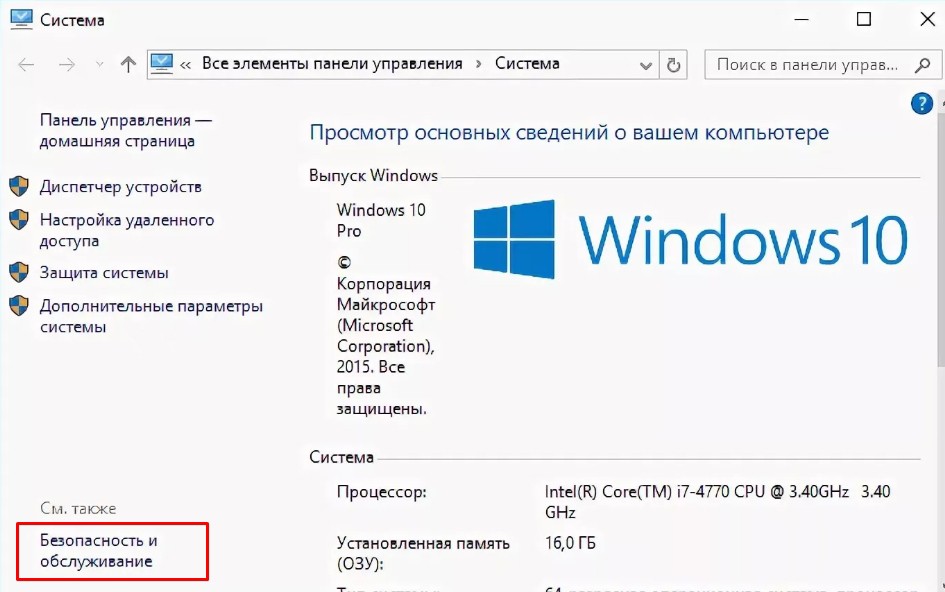 : аутентификация, авторизация).
: аутентификация, авторизация). Наиболее часто используемые клавиши управления — это CTRL, ALT, клавиша Windows и ESC.
Наиболее часто используемые клавиши управления — это CTRL, ALT, клавиша Windows и ESC.

 С.
С.
Ваш комментарий будет первым